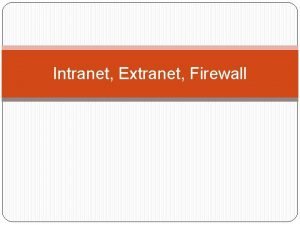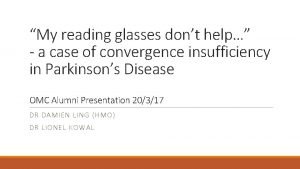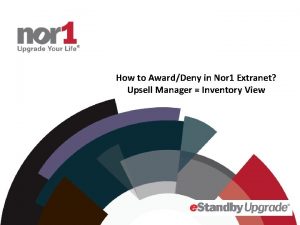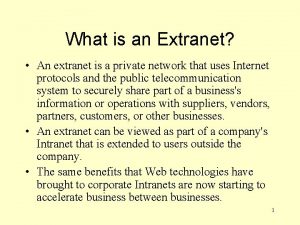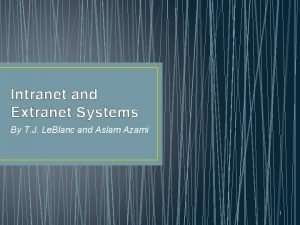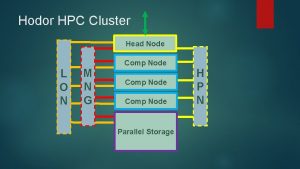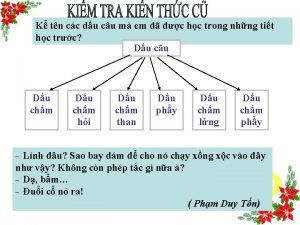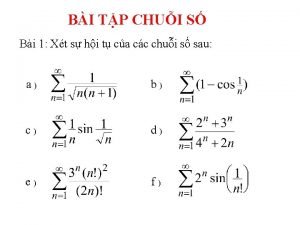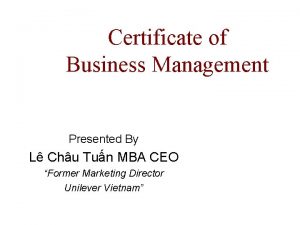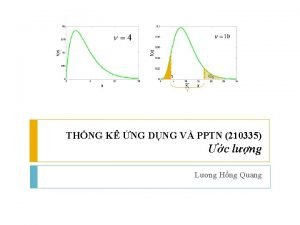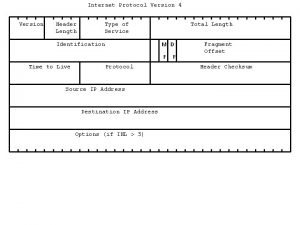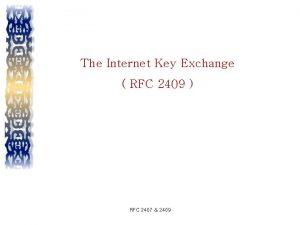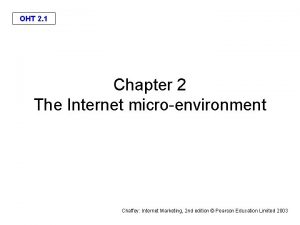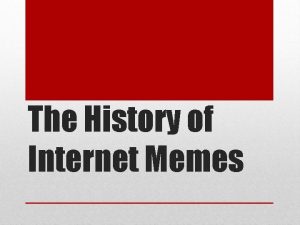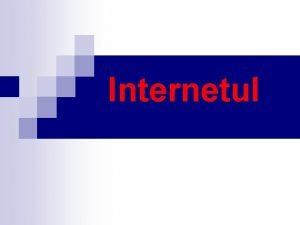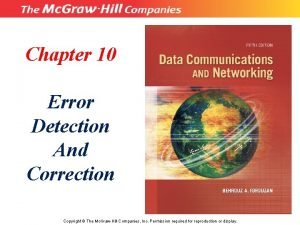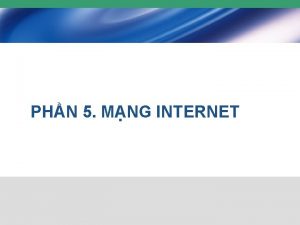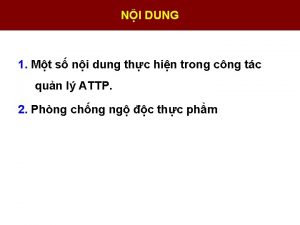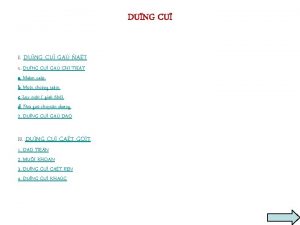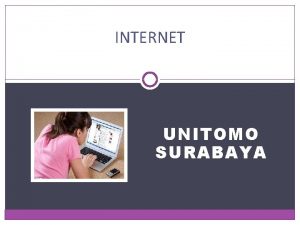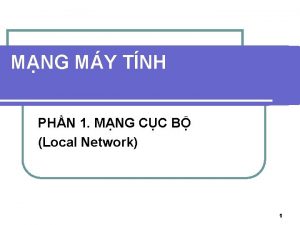IU 06 MNG INTERNET NI DUNG p Mng
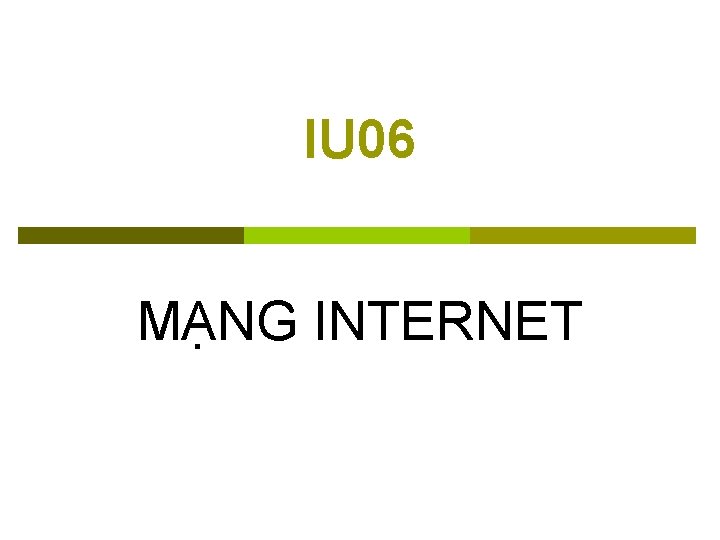
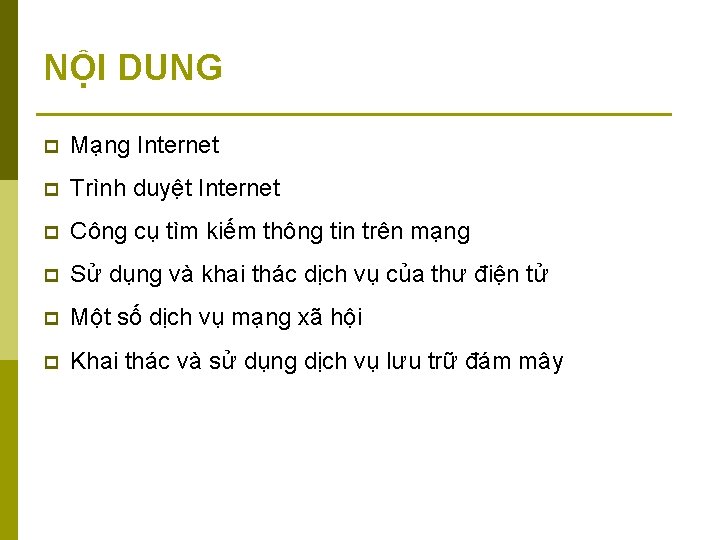
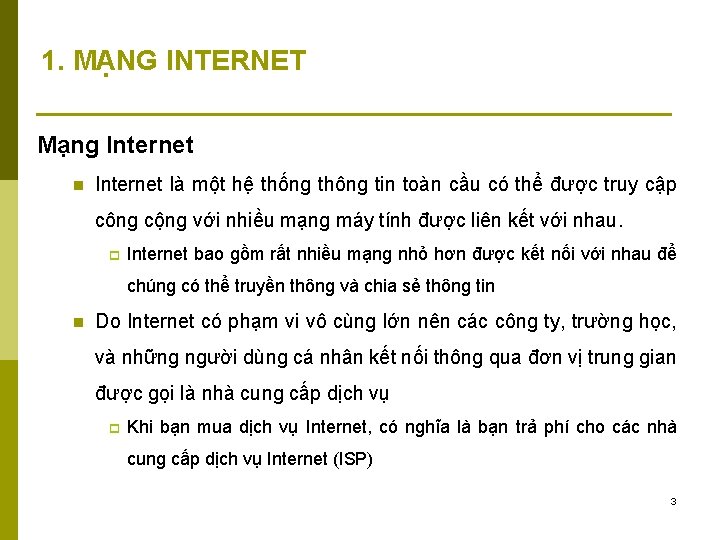
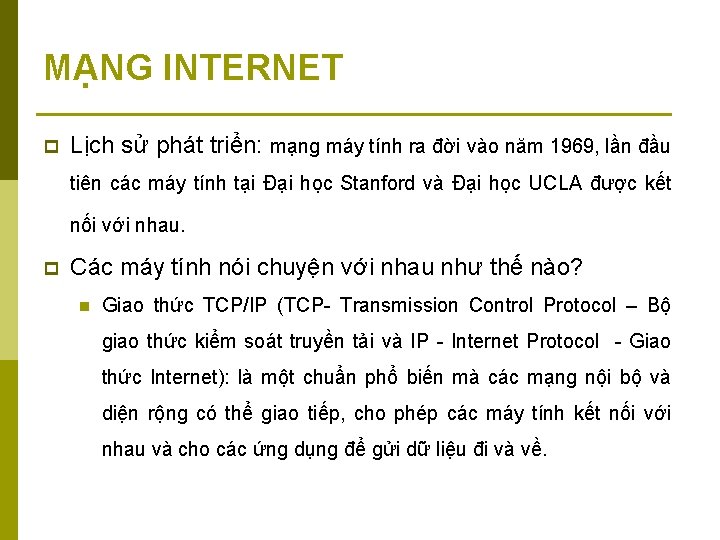
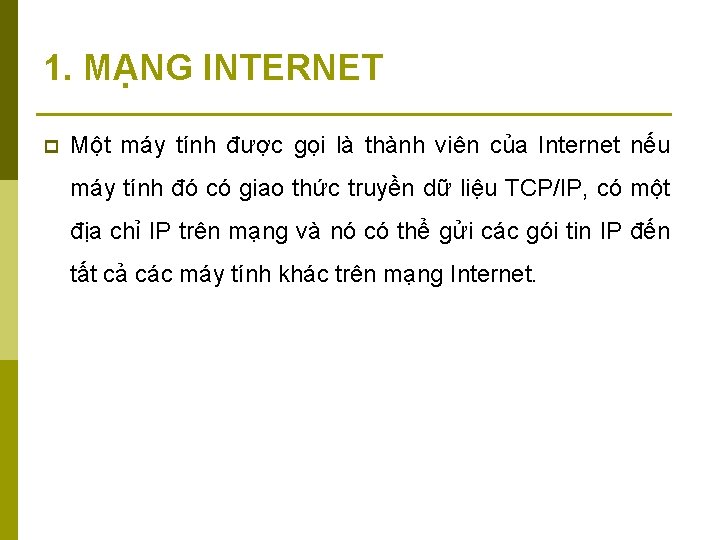



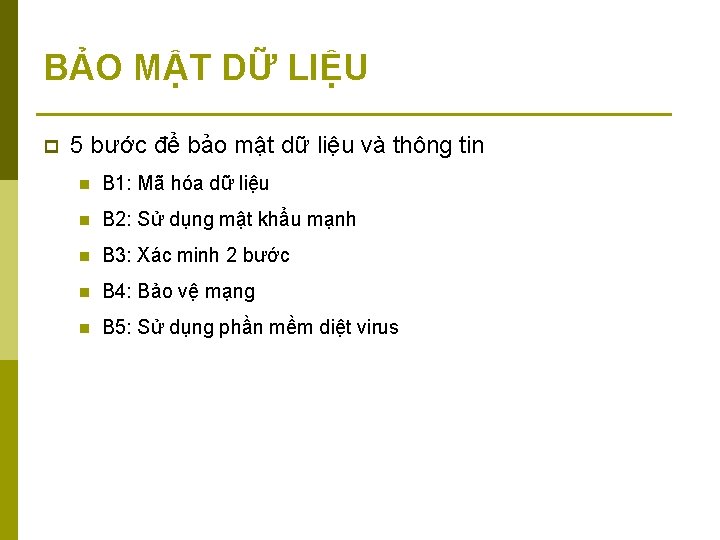

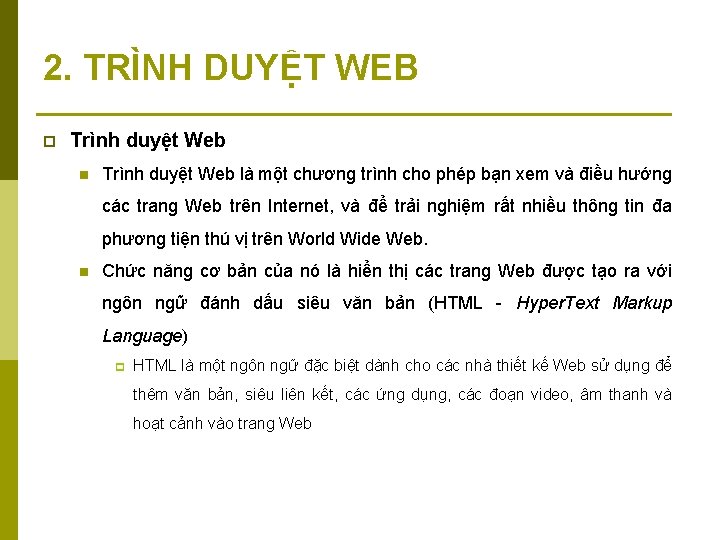

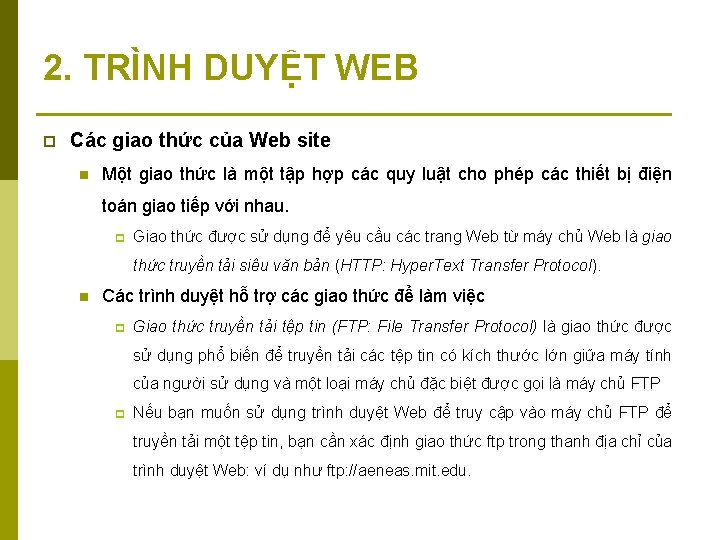
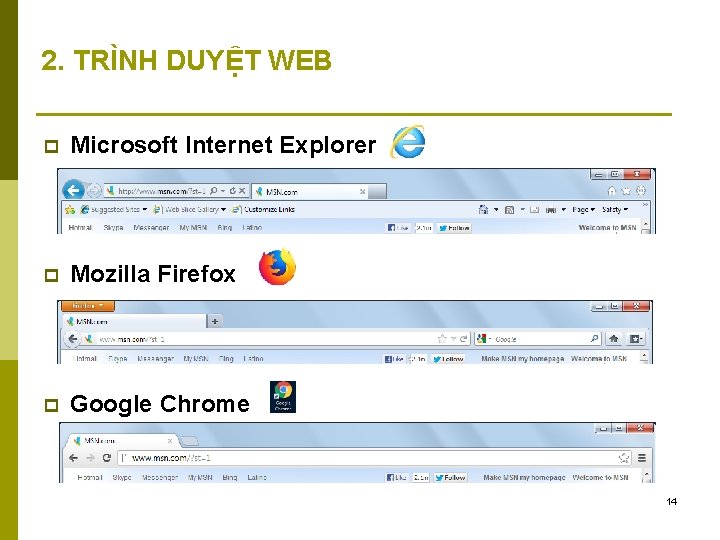
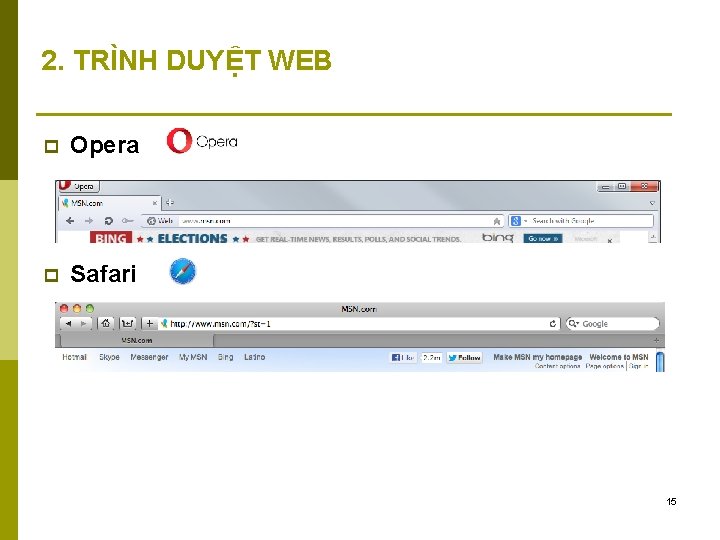
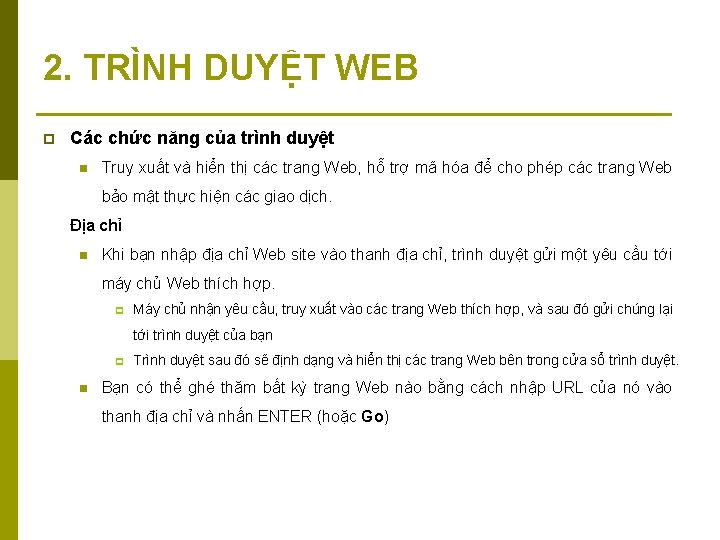
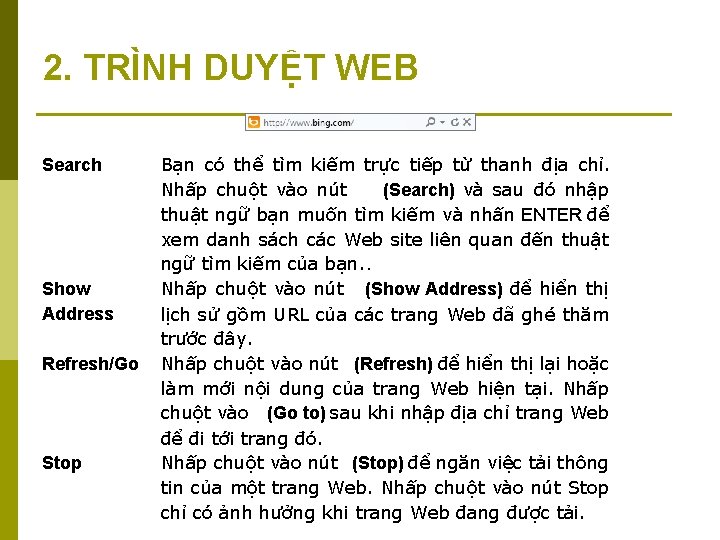
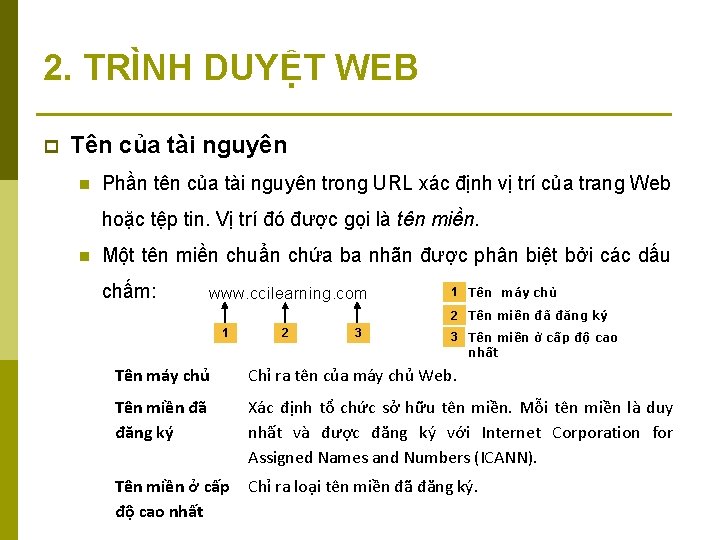
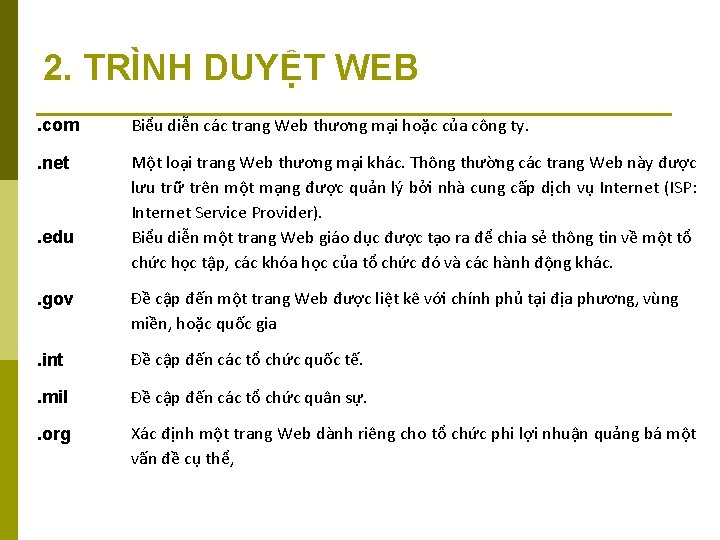
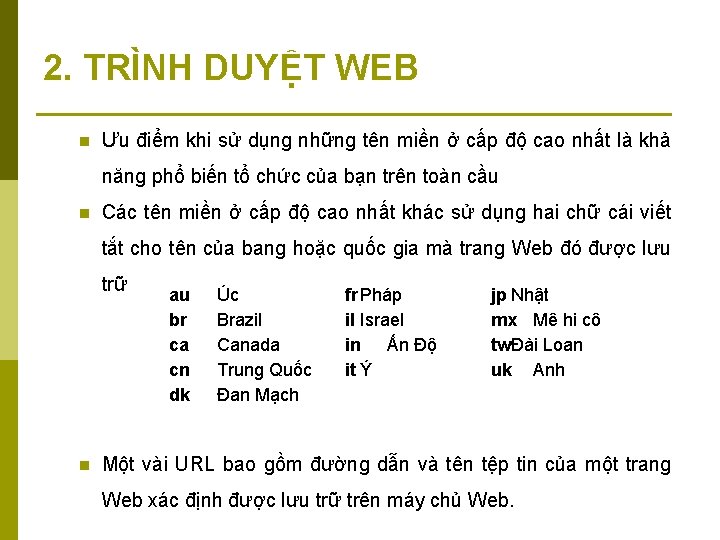
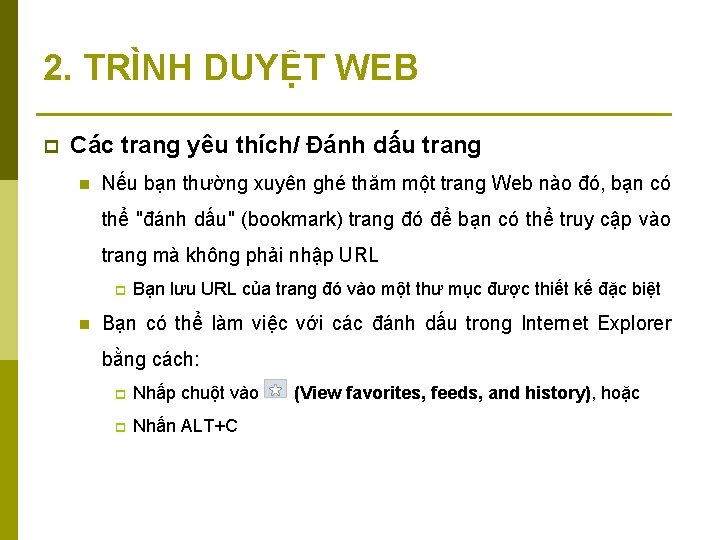
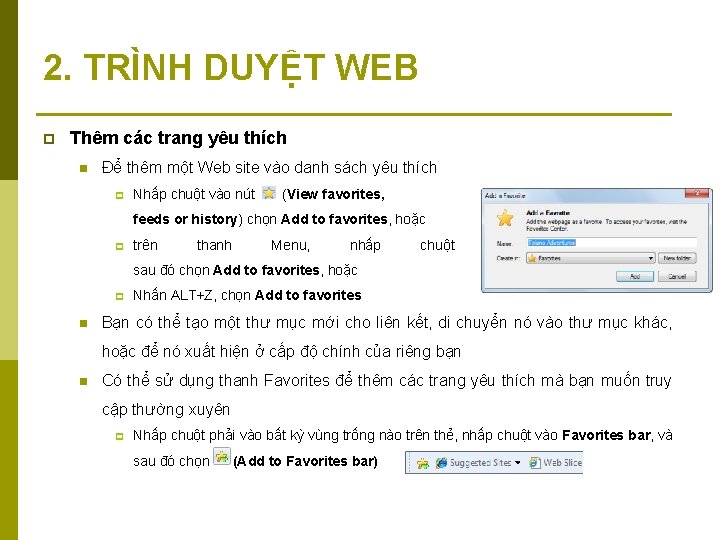
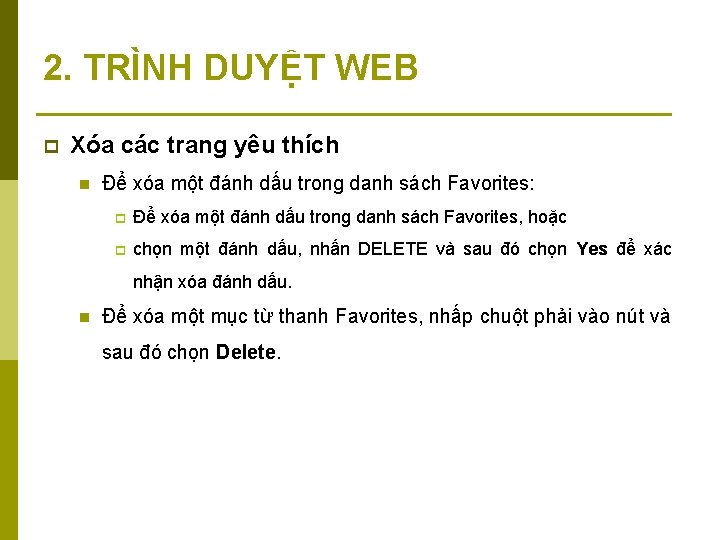
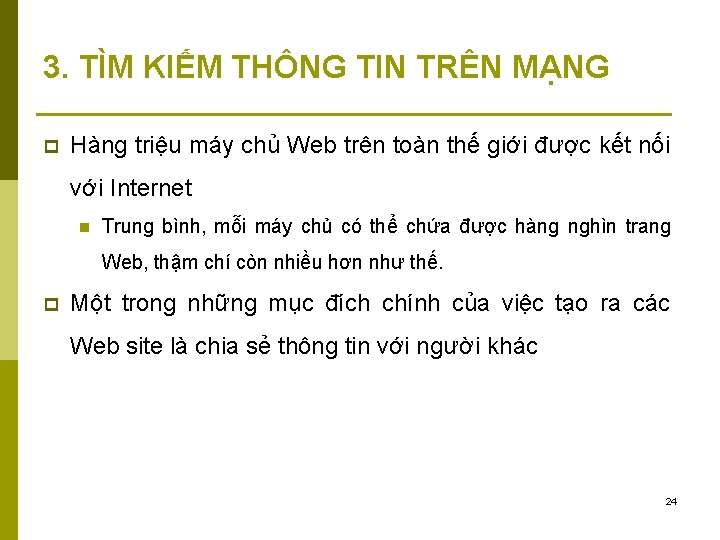
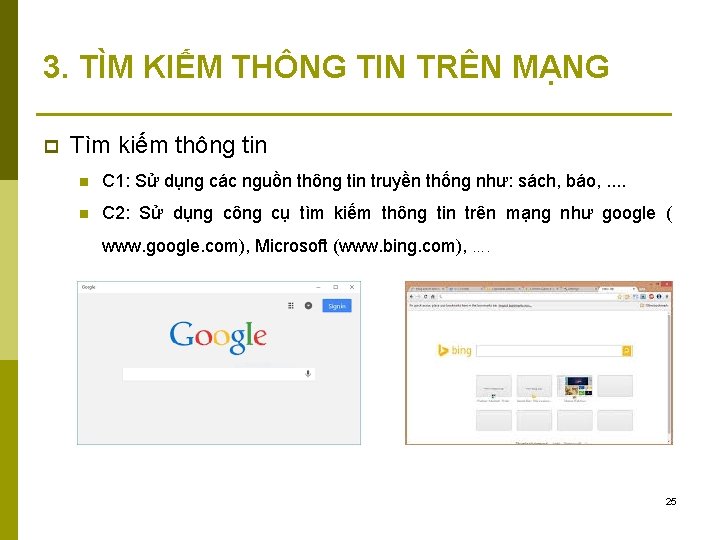
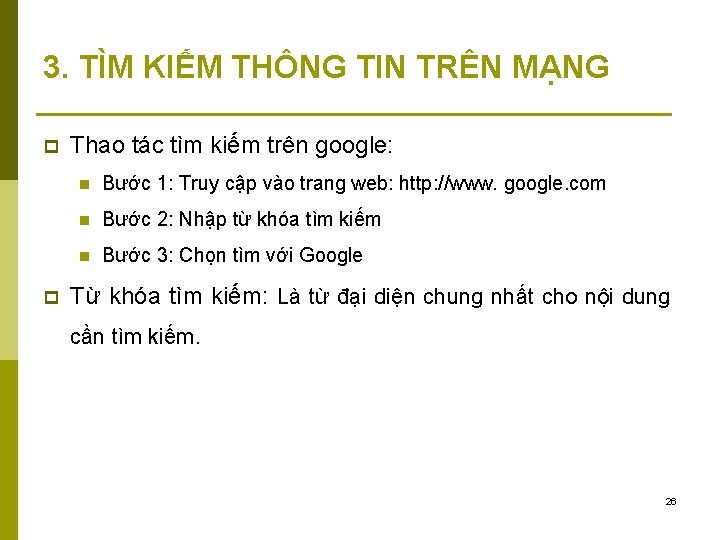


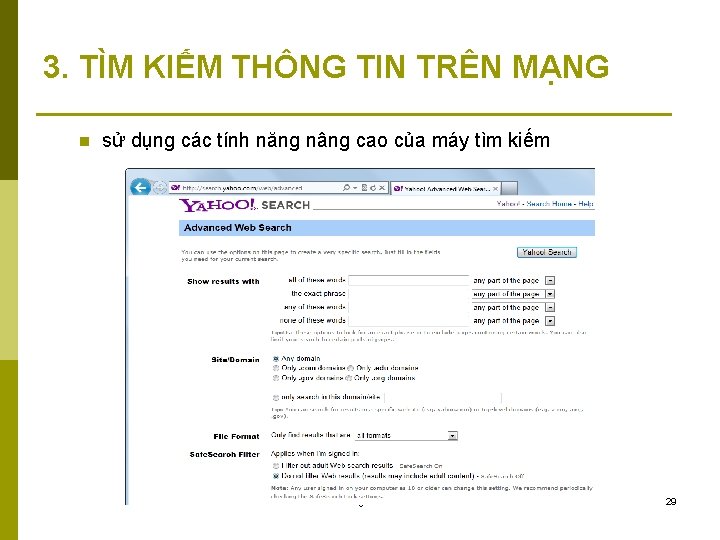
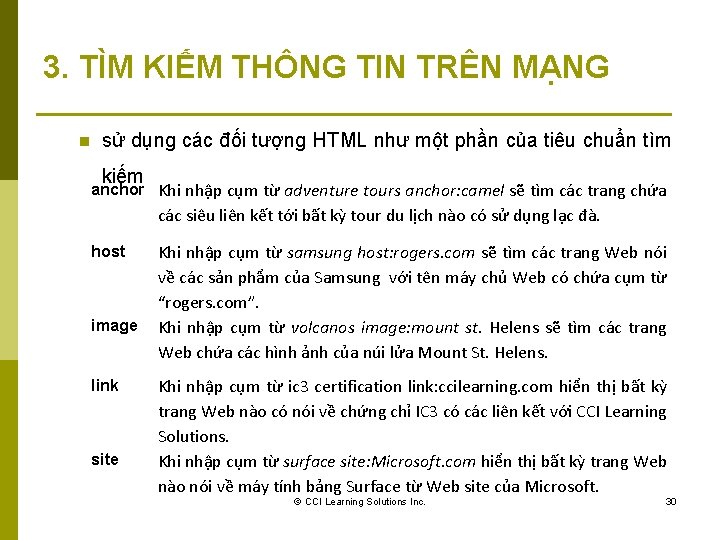
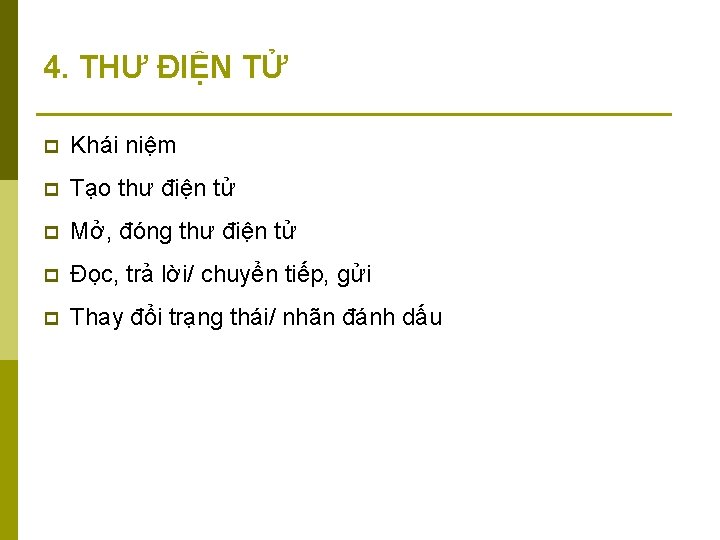

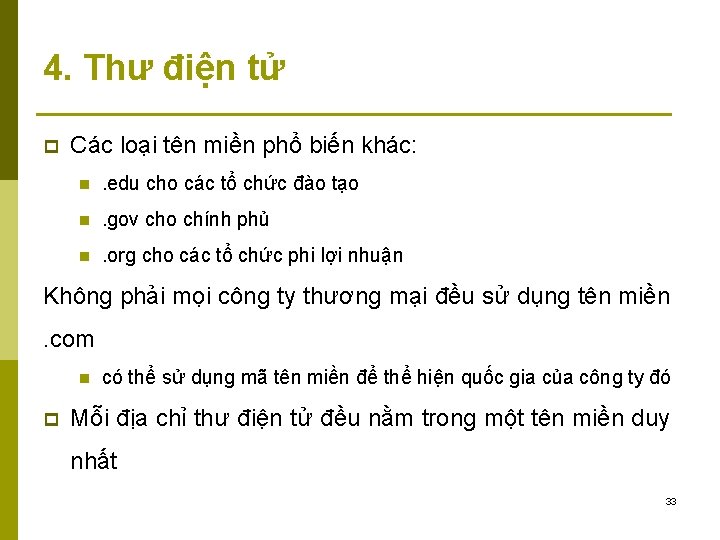

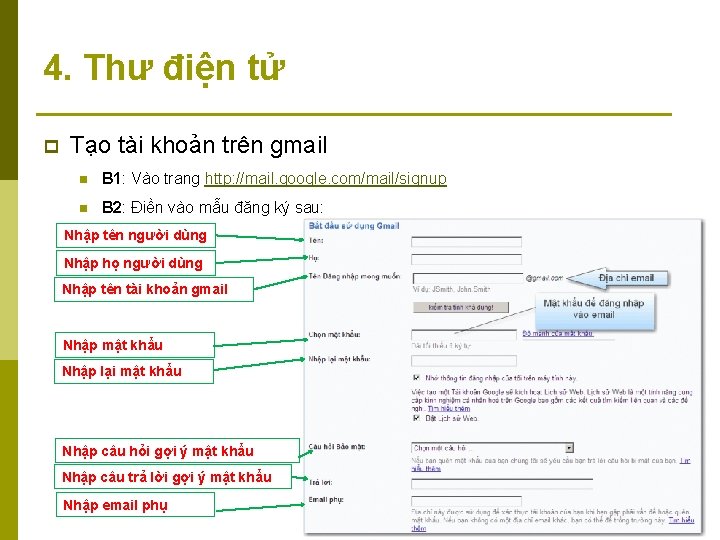
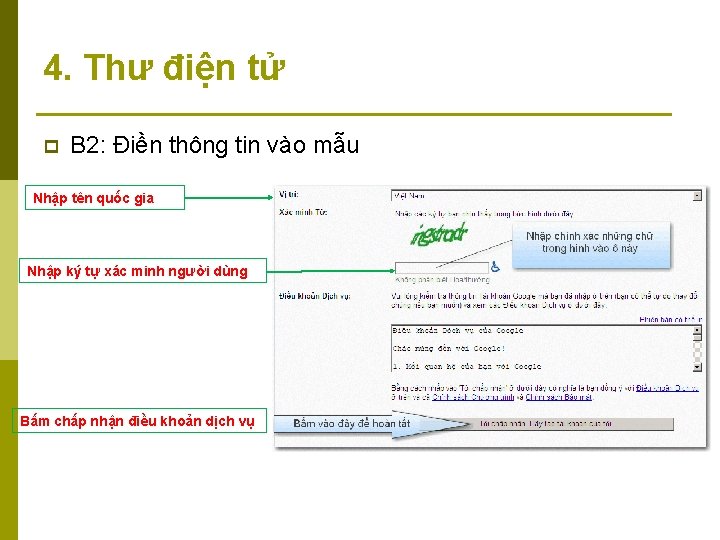
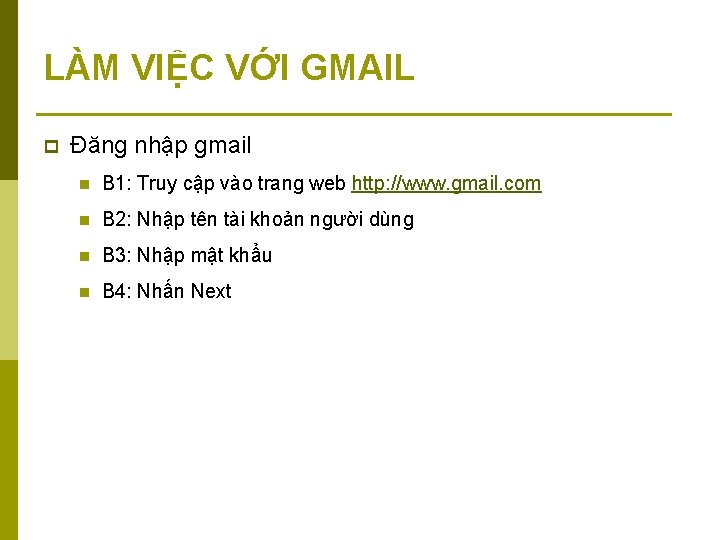
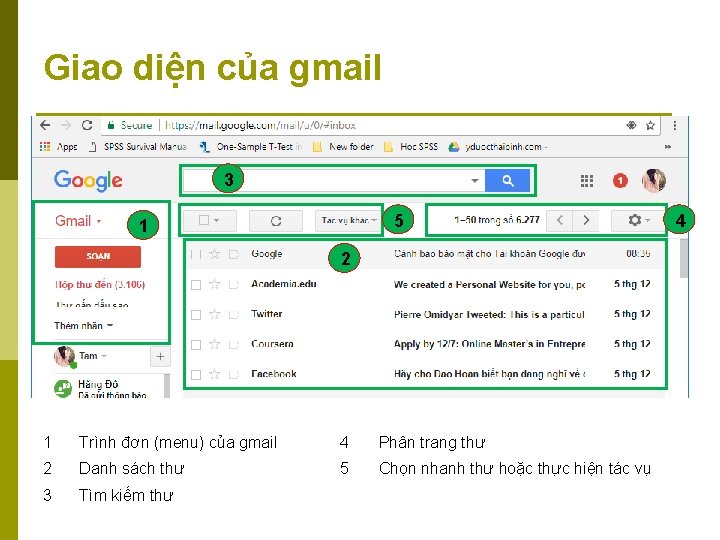
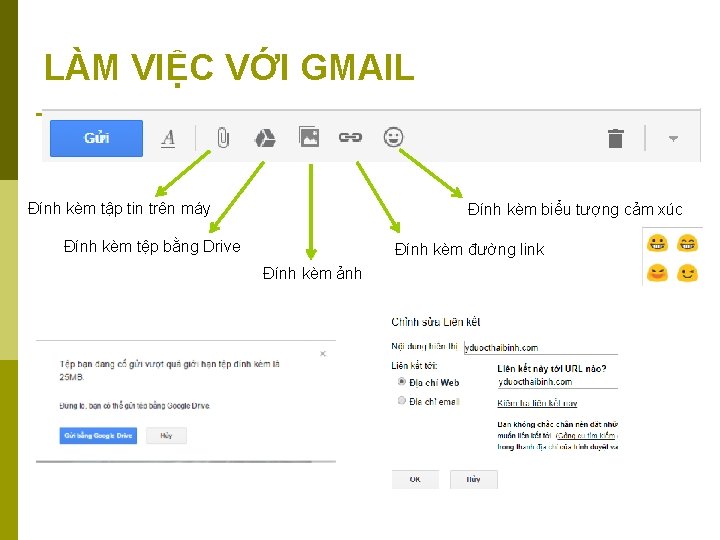
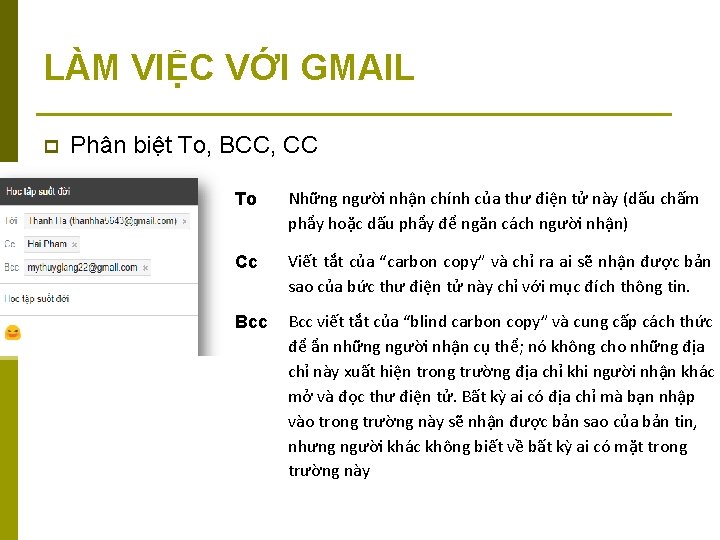
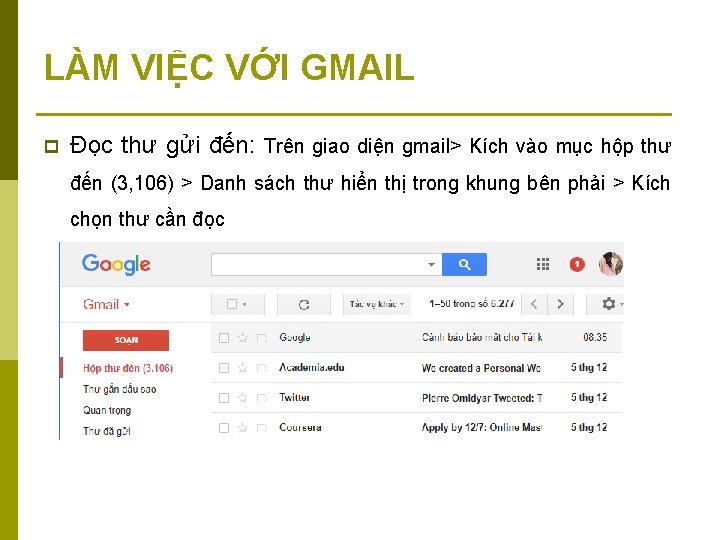
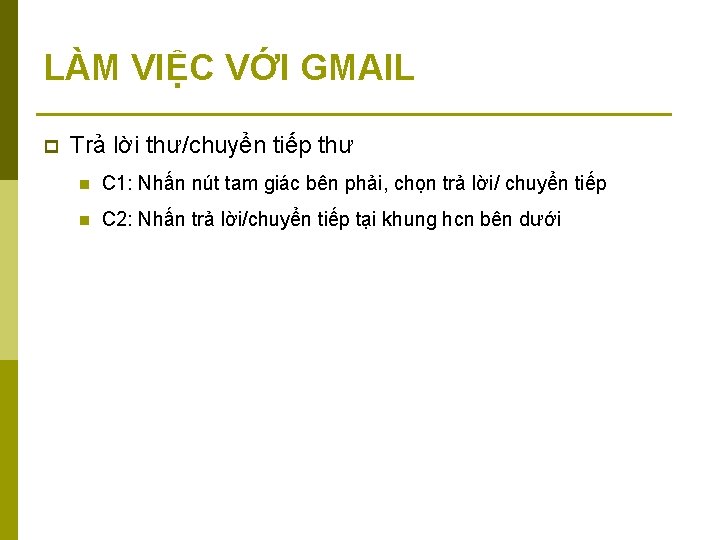
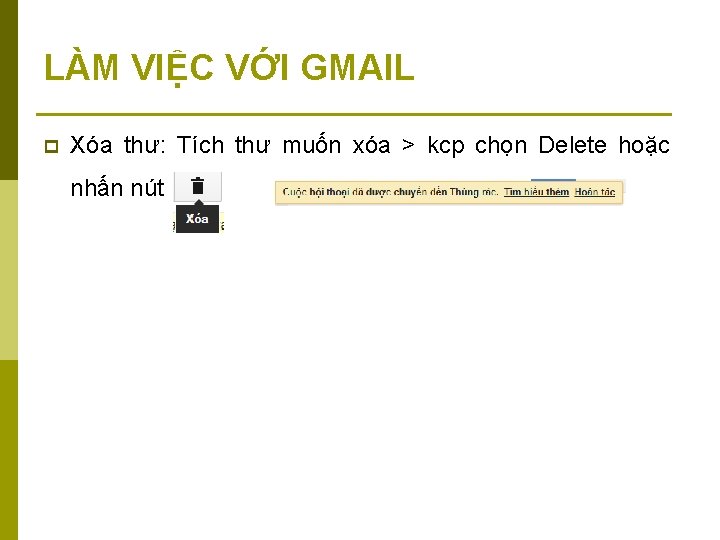
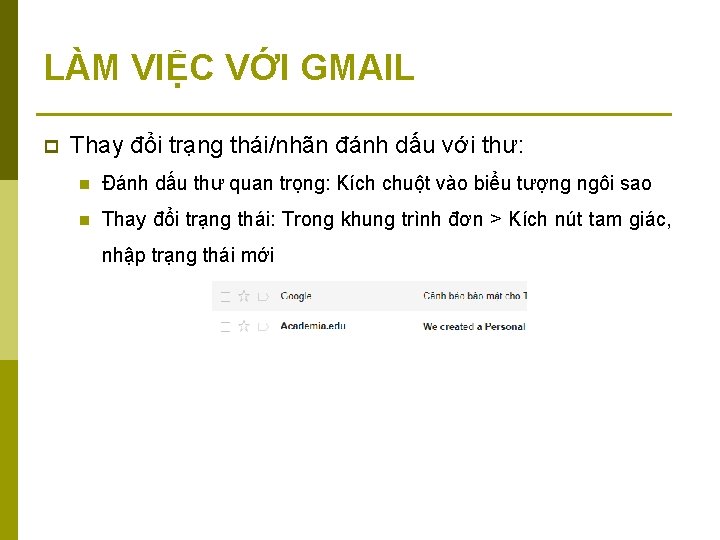
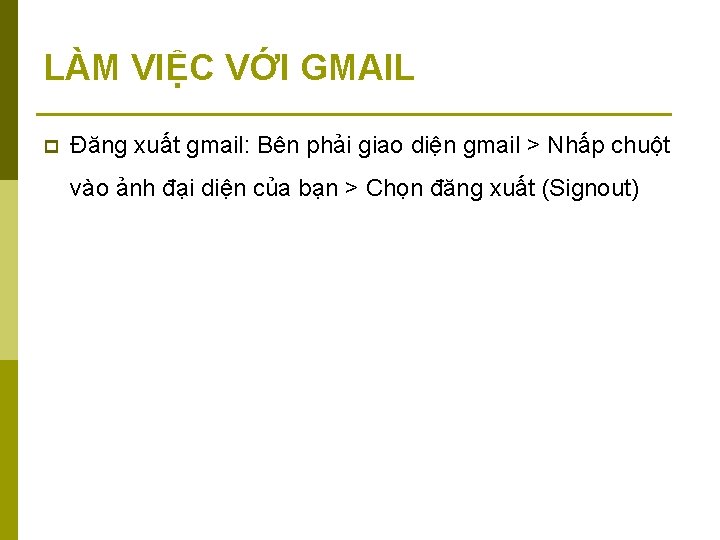
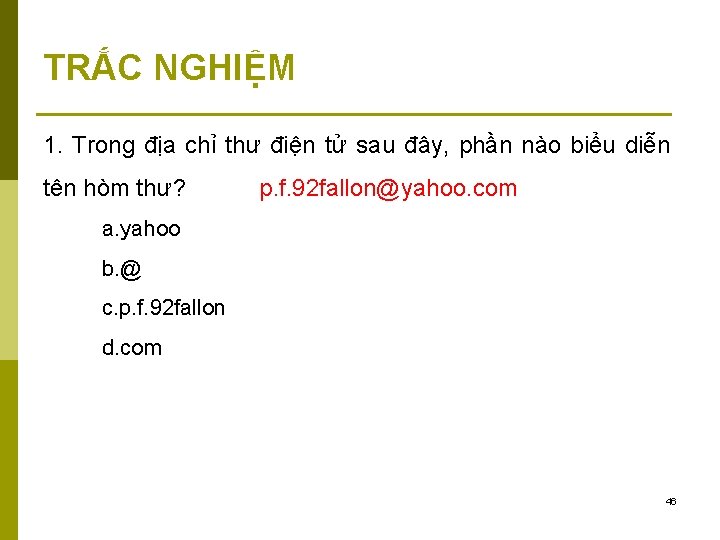












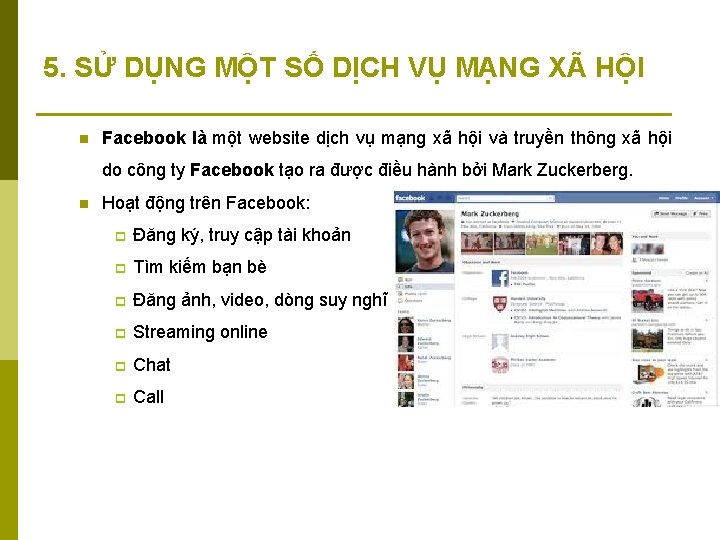
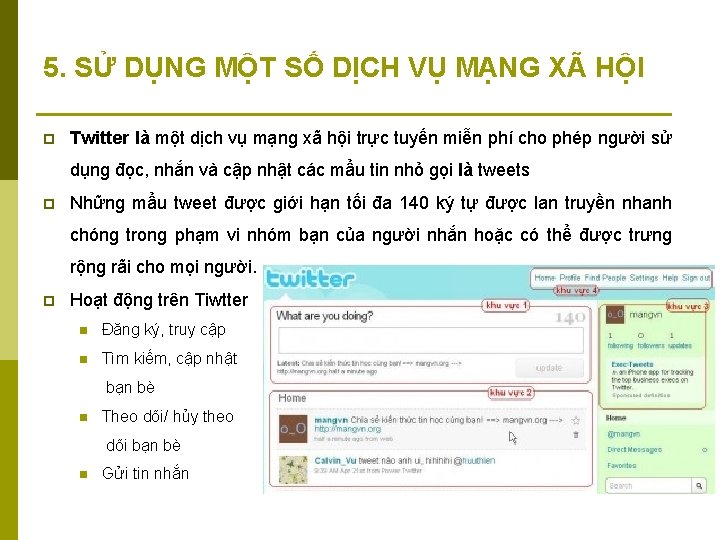
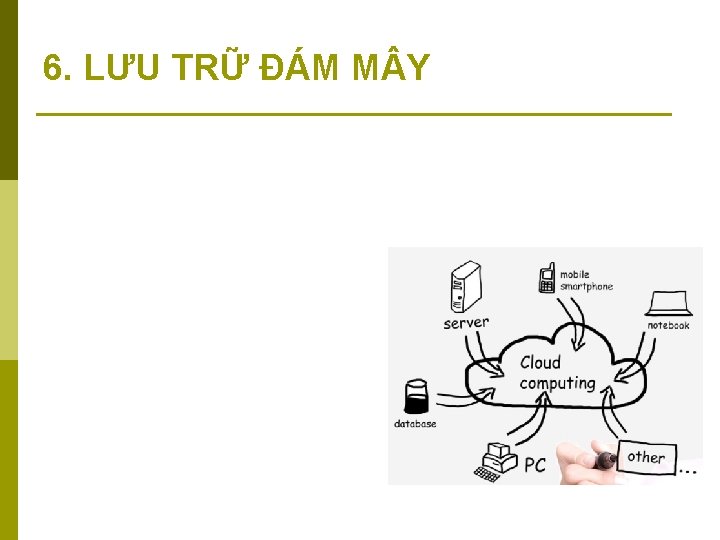
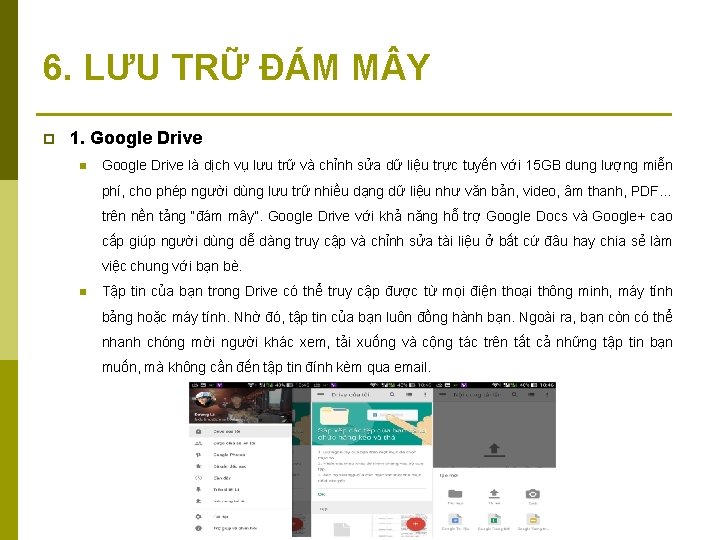
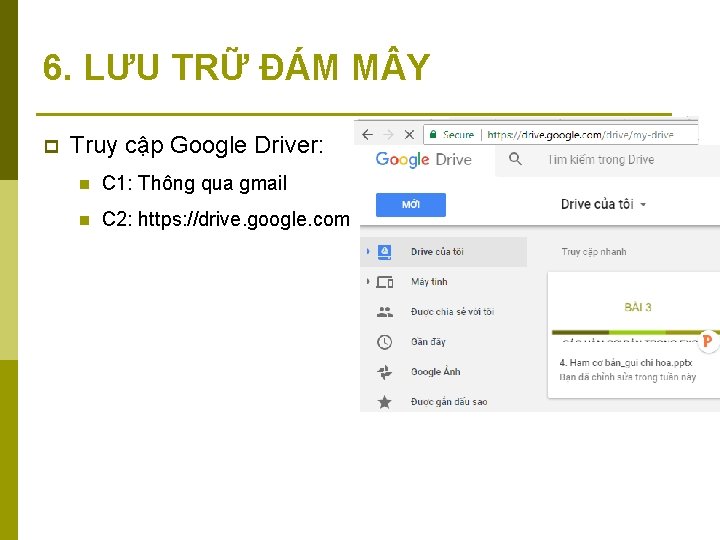
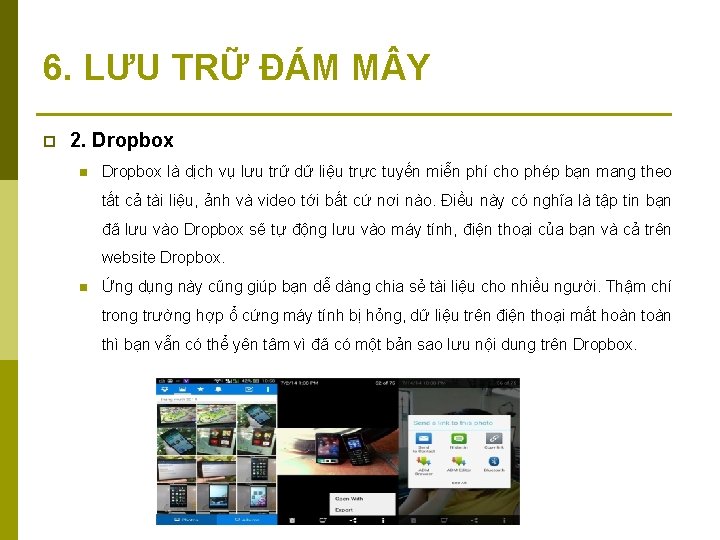

- Slides: 65
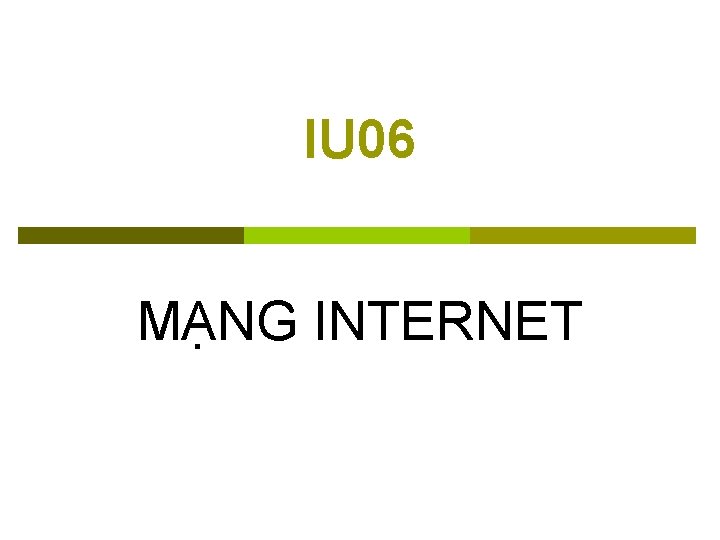
IU 06 MẠNG INTERNET
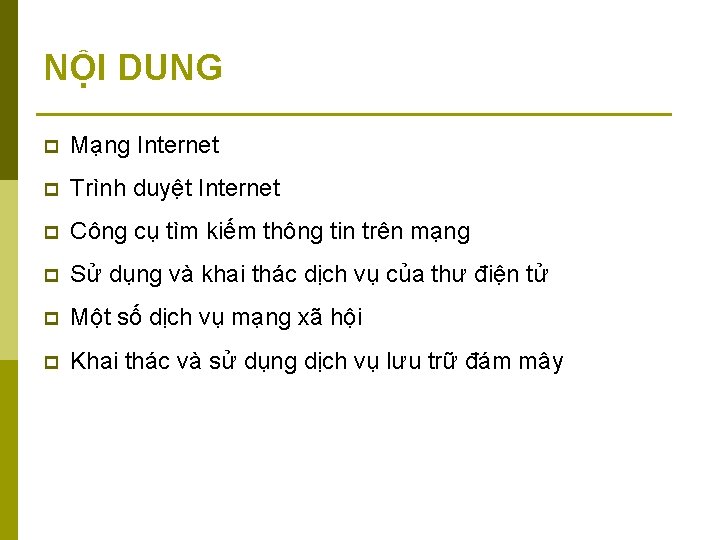
NỘI DUNG p Mạng Internet p Trình duyệt Internet p Công cụ tìm kiếm thông tin trên mạng p Sử dụng và khai thác dịch vụ của thư điện tử p Một số dịch vụ mạng xã hội p Khai thác và sử dụng dịch vụ lưu trữ đám mây
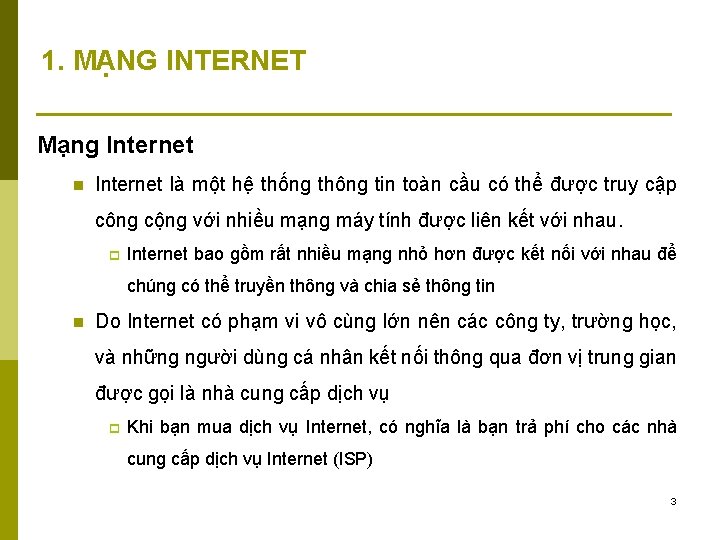
1. MẠNG INTERNET Mạng Internet n Internet là một hệ thống thông tin toàn cầu có thể được truy cập công cộng với nhiều mạng máy tính được liên kết với nhau. p Internet bao gồm rất nhiều mạng nhỏ hơn được kết nối với nhau để chúng có thể truyền thông và chia sẻ thông tin n Do Internet có phạm vi vô cùng lớn nên các công ty, trường học, và những người dùng cá nhân kết nối thông qua đơn vị trung gian được gọi là nhà cung cấp dịch vụ p Khi bạn mua dịch vụ Internet, có nghĩa là bạn trả phí cho các nhà cung cấp dịch vụ Internet (ISP) 3
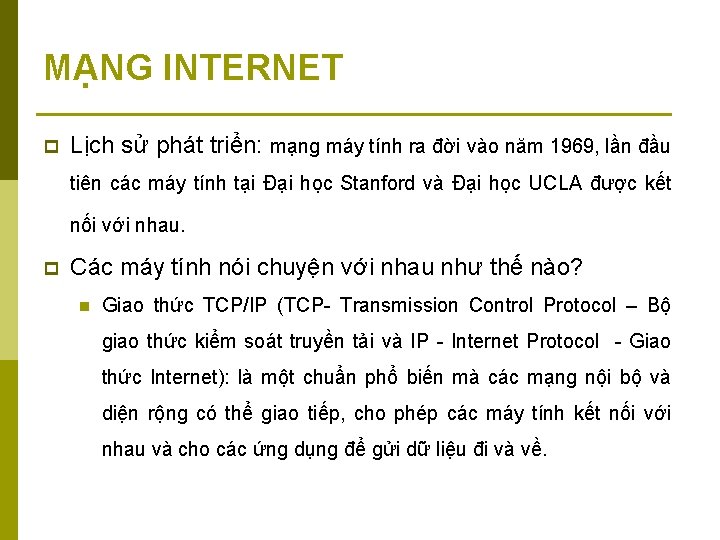
MẠNG INTERNET p Lịch sử phát triển: mạng máy tính ra đời vào năm 1969, lần đầu tiên các máy tính tại Đại học Stanford và Đại học UCLA được kết nối với nhau. p Các máy tính nói chuyện với nhau như thế nào? n Giao thức TCP/IP (TCP- Transmission Control Protocol – Bộ giao thức kiểm soát truyền tải và IP - Internet Protocol - Giao thức Internet): là một chuẩn phổ biến mà các mạng nội bộ và diện rộng có thể giao tiếp, cho phép các máy tính kết nối với nhau và cho các ứng dụng để gửi dữ liệu đi và về.
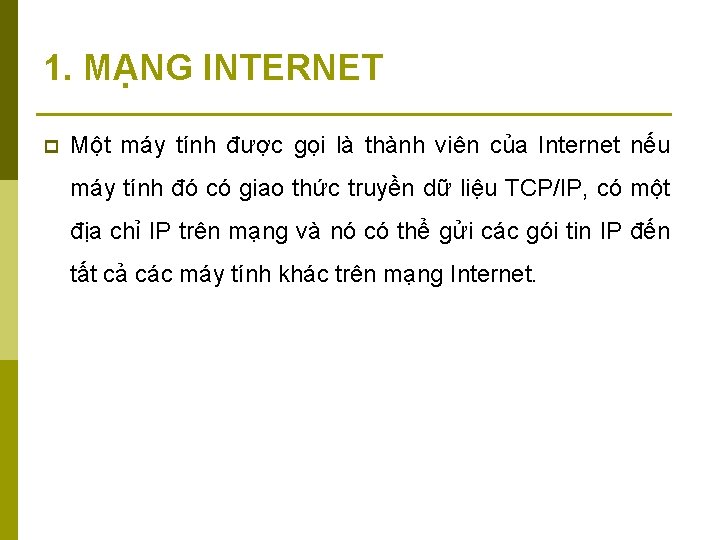
1. MẠNG INTERNET p Một máy tính được gọi là thành viên của Internet nếu máy tính đó có giao thức truyền dữ liệu TCP/IP, có một địa chỉ IP trên mạng và nó có thể gửi các gói tin IP đến tất cả các máy tính khác trên mạng Internet.

1. MẠNG INTERNET p Kiểu kết nối Internet: 4 kiểu n n Kết nối quay số (Dial-up) p Ít tốn kém, tốc độ chậm p Sử dụng đường truyền điện thoại, modem Kết nối ADSL (Asymetric digital subcriber line): p Chi phí khá cao, tốc độ nhanh p Đường truyền riêng hoặc chung với điện thoại, kết nối qua modem/router n Kết nối thông qua truyền hình cáp (TV Cable): đường truyền tín hiệu truyền hình cáp, tốc độ cao, tốn kém chi phí n Kết nối 3 G: Thiết bị phát sóng 3 G, cần có sóng để hoạt động

BẢO MẬT DỮ LIỆU p LAN là một mạng nội bộ. n Các hệ thống bên trong LAN có thể giao tiếp với nhau, nhưng không thể giao tiếp với bất kỳ hệ thống nào ngoài LAN p Một khi LAN được kết nối với liên kết WAN, LAN được kết nối với thế giới bên ngoài n Hệ thống bên trong LAN có thể giao tiếp với các hệ thống bên ngoài LAN, và ngược lại n Điều này làm cho các hệ thống bên trong LAN dễ dàng bị truy cập trái phép n Bất kỳ ai cố gắng đạt được việc truy cập trái phép vào hệ thống máy tính được gọi là hacker. 7

BẢO MẬT DỮ LIỆU p So sánh Mạng riêng với Mạng công cộng n Các hệ thống bên trong LAN là một phần của mạng riêng, và được xem là các hệ thống tin cậy n Bất kỳ hệ thống nào ngoài LAN là hệ thống không tin cậy n Do Internet không được quản lý tập trung hay sở hữu nên Internet được coi là “mạng công cộng” p Nên không ai có thể là “người bảo vệ” Internet để bảo vệ người sử dụng nó p Internet được coi là “mạng mở” 8
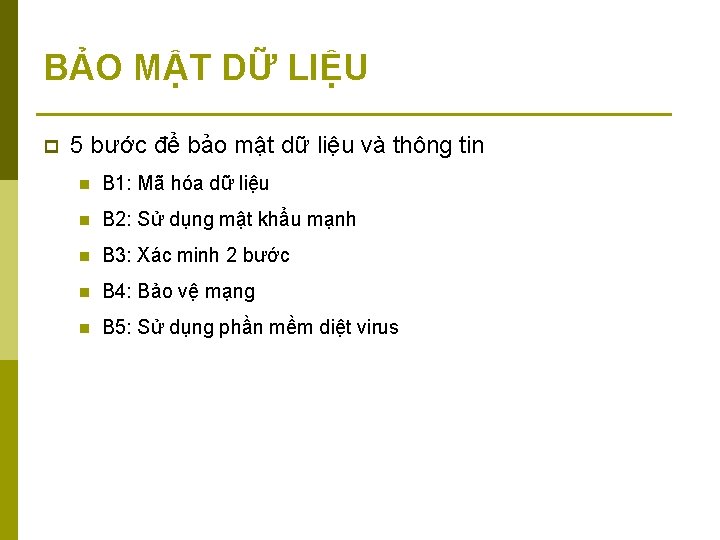
BẢO MẬT DỮ LIỆU p 5 bước để bảo mật dữ liệu và thông tin n B 1: Mã hóa dữ liệu n B 2: Sử dụng mật khẩu mạnh n B 3: Xác minh 2 bước n B 4: Bảo vệ mạng n B 5: Sử dụng phần mềm diệt virus

PHẦN MỀM – DỊCH VỤ THÔNG DỤNG TRÊN MẠNG p Các phần mềm và dịch vụ thông dụng trên mạng: n n Phần mềm: p IDM p My. Lan. Viewer (phần mềm quét mạng Lan) p …… Dịch vụ: p Dịch vụ tên miền p Mua bán hàng trực tuyến p Chuyển tiền qua mạng p Xem phim, ca nhạc trực tuyến
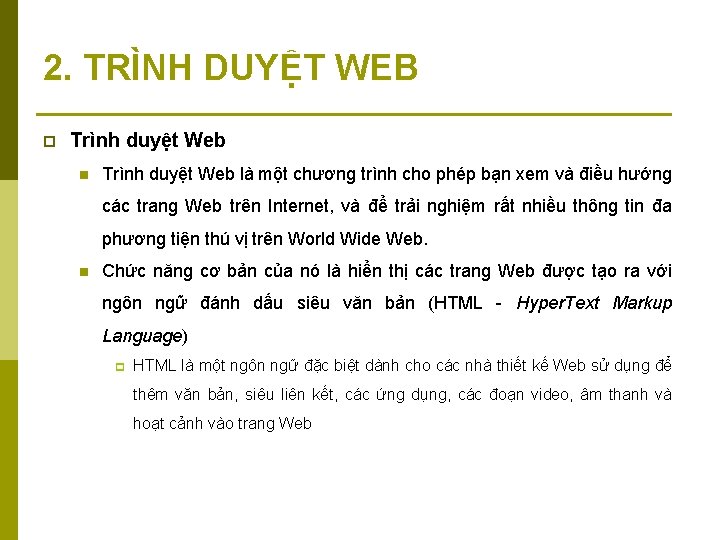
2. TRÌNH DUYỆT WEB p Trình duyệt Web n Trình duyệt Web là một chương trình cho phép bạn xem và điều hướng các trang Web trên Internet, và để trải nghiệm rất nhiều thông tin đa phương tiện thú vị trên World Wide Web. n Chức năng cơ bản của nó là hiển thị các trang Web được tạo ra với ngôn ngữ đánh dấu siêu văn bản (HTML - Hyper. Text Markup Language) p HTML là một ngôn ngữ đặc biệt dành cho các nhà thiết kế Web sử dụng để thêm văn bản, siêu liên kết, các ứng dụng, các đoạn video, âm thanh và hoạt cảnh vào trang Web

2. TRÌNH DUYỆT WEB p Địa chỉ của Web site: n Mọi trang Web trên Internet đều có một địa chỉ cụ thể gọi là Bộ định vị tài nguyên thống nhất (URL: Uniform Resource Locator). p URL bao gồm hai phần cơ bản: phần định danh giao thức (Protocol identifier) và tên tài nguyên (Resource name). p Phần định danh giao thức và tên tài nguyên được phân biệt bởi dấu hai chấm (: ) và hai dấu gạch chéo (//).
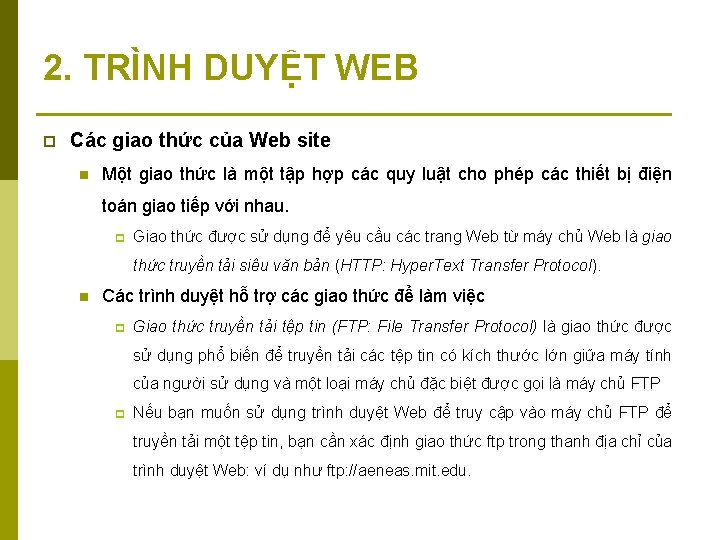
2. TRÌNH DUYỆT WEB p Các giao thức của Web site n Một giao thức là một tập hợp các quy luật cho phép các thiết bị điện toán giao tiếp với nhau. p Giao thức được sử dụng để yêu cầu các trang Web từ máy chủ Web là giao thức truyền tải siêu văn bản (HTTP: Hyper. Text Transfer Protocol). n Các trình duyệt hỗ trợ các giao thức để làm việc p Giao thức truyền tải tệp tin (FTP: File Transfer Protocol) là giao thức được sử dụng phổ biến để truyền tải các tệp tin có kích thước lớn giữa máy tính của người sử dụng và một loại máy chủ đặc biệt được gọi là máy chủ FTP p Nếu bạn muốn sử dụng trình duyệt Web để truy cập vào máy chủ FTP để truyền tải một tệp tin, bạn cần xác định giao thức ftp trong thanh địa chỉ của trình duyệt Web: ví dụ như ftp: //aeneas. mit. edu.
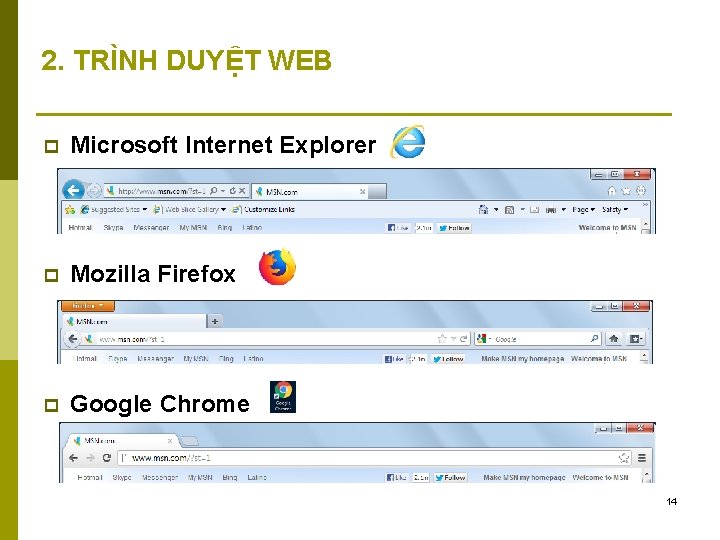
2. TRÌNH DUYỆT WEB p Microsoft Internet Explorer p Mozilla Firefox p Google Chrome 14
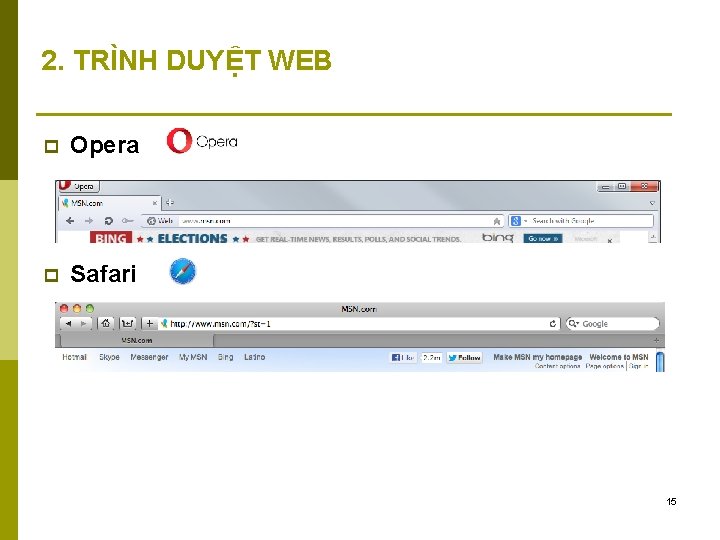
2. TRÌNH DUYỆT WEB p Opera p Safari 15
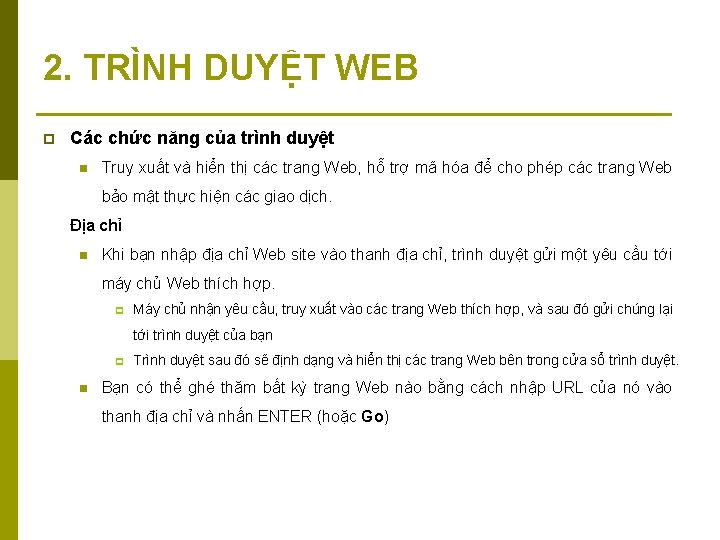
2. TRÌNH DUYỆT WEB p Các chức năng của trình duyệt n Truy xuất và hiển thị các trang Web, hỗ trợ mã hóa để cho phép các trang Web bảo mật thực hiện các giao dịch. Địa chỉ n Khi bạn nhập địa chỉ Web site vào thanh địa chỉ, trình duyệt gửi một yêu cầu tới máy chủ Web thích hợp. p Máy chủ nhận yêu cầu, truy xuất vào các trang Web thích hợp, và sau đó gửi chúng lại tới trình duyệt của bạn p n Trình duyệt sau đó sẽ định dạng và hiển thị các trang Web bên trong cửa sổ trình duyệt. Bạn có thể ghé thăm bất kỳ trang Web nào bằng cách nhập URL của nó vào thanh địa chỉ và nhấn ENTER (hoặc Go)
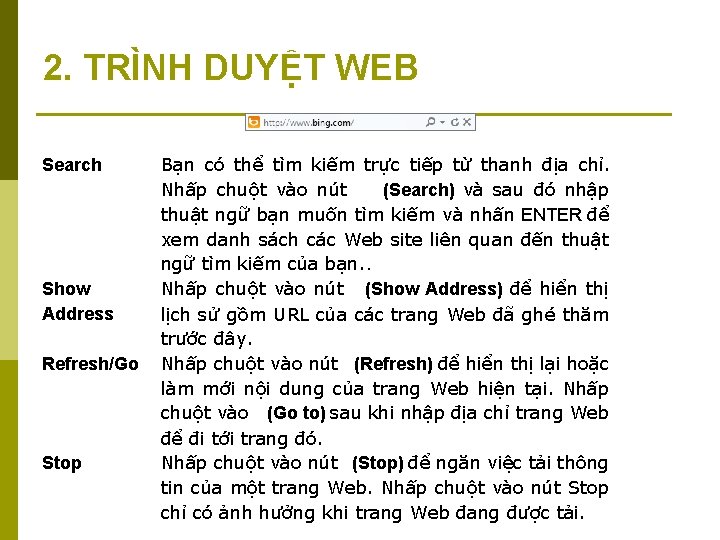
2. TRÌNH DUYỆT WEB Search Show Address Refresh/Go Stop Bạn có thể tìm kiếm trực tiếp từ thanh địa chỉ. Nhấp chuột vào nút (Search) và sau đó nhập thuật ngữ bạn muốn tìm kiếm và nhấn ENTER để xem danh sách các Web site liên quan đến thuật ngữ tìm kiếm của bạn. . Nhấp chuột vào nút (Show Address) để hiển thị lịch sử gồm URL của các trang Web đã ghé thăm trước đây. Nhấp chuột vào nút (Refresh) để hiển thị lại hoặc làm mới nội dung của trang Web hiện tại. Nhấp chuột vào (Go to) sau khi nhập địa chỉ trang Web để đi tới trang đó. Nhấp chuột vào nút (Stop) để ngăn việc tải thông tin của một trang Web. Nhấp chuột vào nút Stop chỉ có ảnh hưởng khi trang Web đang được tải.
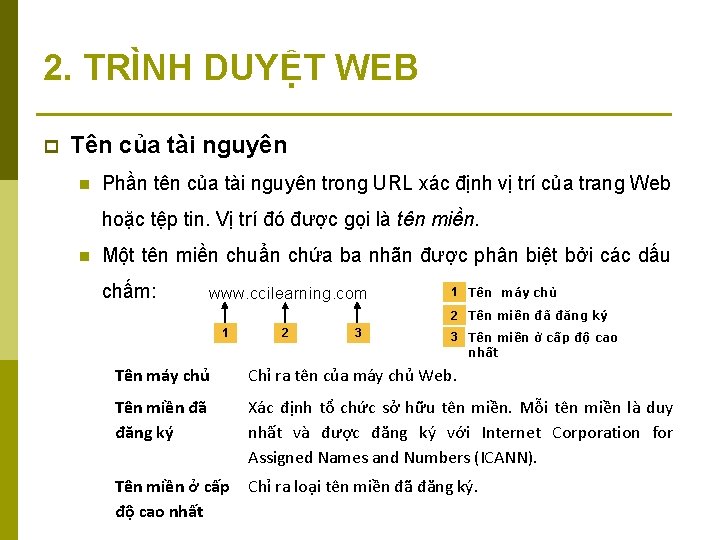
2. TRÌNH DUYỆT WEB p Tên của tài nguyên n Phần tên của tài nguyên trong URL xác định vị trí của trang Web hoặc tệp tin. Vị trí đó được gọi là tên miền. n Một tên miền chuẩn chứa ba nhãn được phân biệt bởi các dấu chấm: www. ccilearning. com 1 Tên máy chủ 2 Tên miền đã đăng ký 1 2 3 3 Tên miền ở cấp độ cao nhất Tên máy chủ Chỉ ra tên của máy chủ Web. Tên miền đã đăng ký Xác định tổ chức sở hữu tên miền. Mỗi tên miền là duy nhất và được đăng ký với Internet Corporation for Assigned Names and Numbers (ICANN). Tên miền ở cấp độ cao nhất Chỉ ra loại tên miền đã đăng ký.
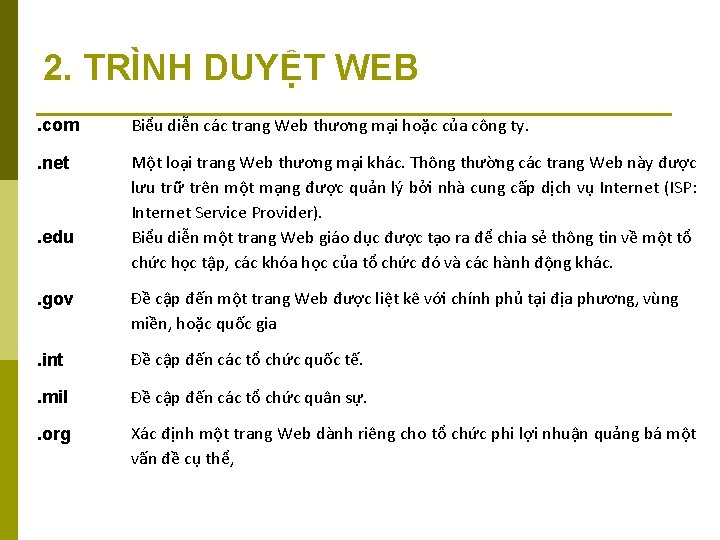
2. TRÌNH DUYỆT WEB. com Biểu diễn các trang Web thương mại hoặc của công ty. . net Một loại trang Web thương mại khác. Thông thường các trang Web này được lưu trữ trên một mạng được quản lý bởi nhà cung cấp dịch vụ Internet (ISP: Internet Service Provider). Biểu diễn một trang Web giáo dục được tạo ra để chia sẻ thông tin về một tổ chức học tập, các khóa học của tổ chức đó và các hành động khác. . edu. gov Đề cập đến một trang Web được liệt kê với chính phủ tại địa phương, vùng miền, hoặc quốc gia . int Đề cập đến các tổ chức quốc tế. . mil Đề cập đến các tổ chức quân sự. . org Xác định một trang Web dành riêng cho tổ chức phi lợi nhuận quảng bá một vấn đề cụ thể,
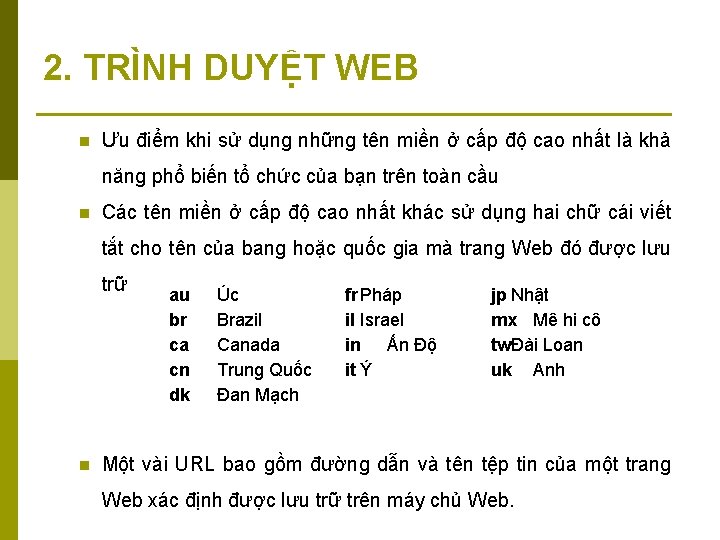
2. TRÌNH DUYỆT WEB n Ưu điểm khi sử dụng những tên miền ở cấp độ cao nhất là khả năng phổ biến tổ chức của bạn trên toàn cầu n Các tên miền ở cấp độ cao nhất khác sử dụng hai chữ cái viết tắt cho tên của bang hoặc quốc gia mà trang Web đó được lưu trữ n au br ca cn dk Úc Brazil Canada Trung Quốc Đan Mạch fr Pháp il Israel in Ấn Độ it Ý jp Nhật mx Mê hi cô twĐài Loan uk Anh Một vài URL bao gồm đường dẫn và tên tệp tin của một trang Web xác định được lưu trữ trên máy chủ Web.
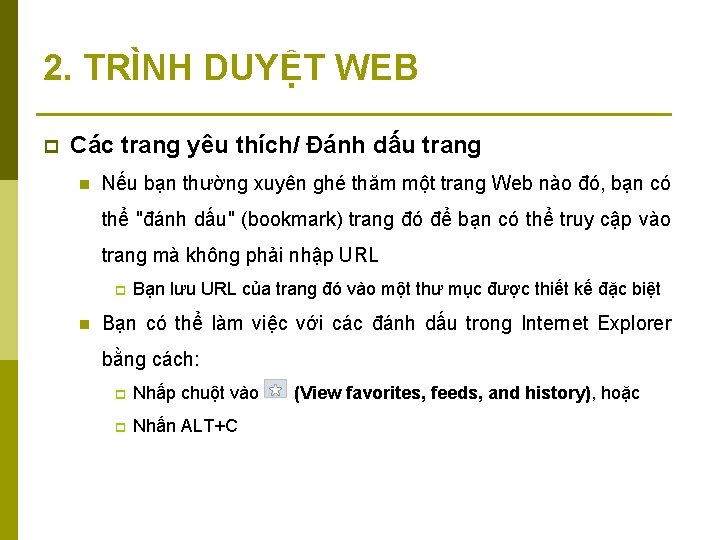
2. TRÌNH DUYỆT WEB p Các trang yêu thích/ Đánh dấu trang n Nếu bạn thường xuyên ghé thăm một trang Web nào đó, bạn có thể "đánh dấu" (bookmark) trang đó để bạn có thể truy cập vào trang mà không phải nhập URL p n Bạn lưu URL của trang đó vào một thư mục được thiết kế đặc biệt Bạn có thể làm việc với các đánh dấu trong Internet Explorer bằng cách: p Nhấp chuột vào p Nhấn ALT+C (View favorites, feeds, and history), hoặc
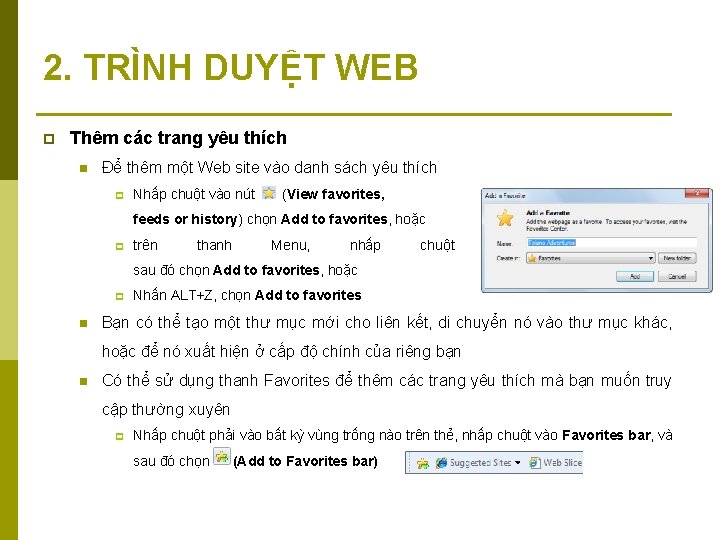
2. TRÌNH DUYỆT WEB p Thêm các trang yêu thích n Để thêm một Web site vào danh sách yêu thích p Nhấp chuột vào nút (View favorites, feeds or history) chọn Add to favorites, hoặc p trên thanh Menu, nhấp chuột vào Favorites và sau đó chọn Add to favorites, hoặc p n Nhấn ALT+Z, chọn Add to favorites Bạn có thể tạo một thư mục mới cho liên kết, di chuyển nó vào thư mục khác, hoặc để nó xuất hiện ở cấp độ chính của riêng bạn n Có thể sử dụng thanh Favorites để thêm các trang yêu thích mà bạn muốn truy cập thường xuyên p Nhấp chuột phải vào bất kỳ vùng trống nào trên thẻ, nhấp chuột vào Favorites bar, và sau đó chọn (Add to Favorites bar)
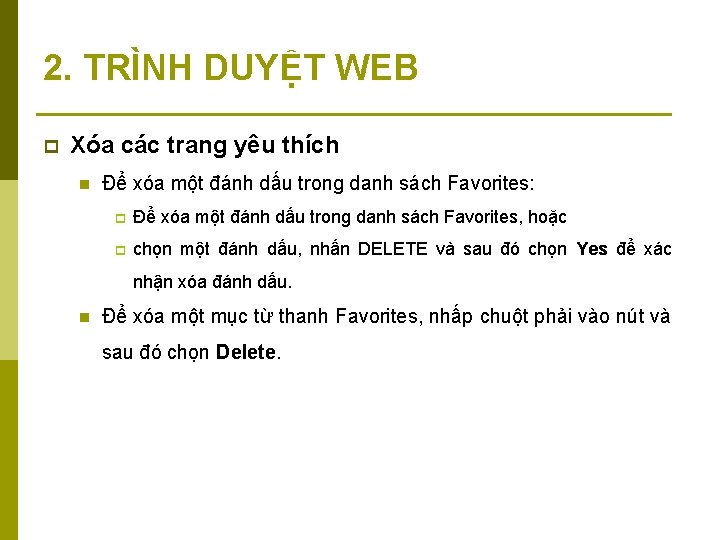
2. TRÌNH DUYỆT WEB p Xóa các trang yêu thích n Để xóa một đánh dấu trong danh sách Favorites: p Để xóa một đánh dấu trong danh sách Favorites, hoặc p chọn một đánh dấu, nhấn DELETE và sau đó chọn Yes để xác nhận xóa đánh dấu. n Để xóa một mục từ thanh Favorites, nhấp chuột phải vào nút và sau đó chọn Delete.
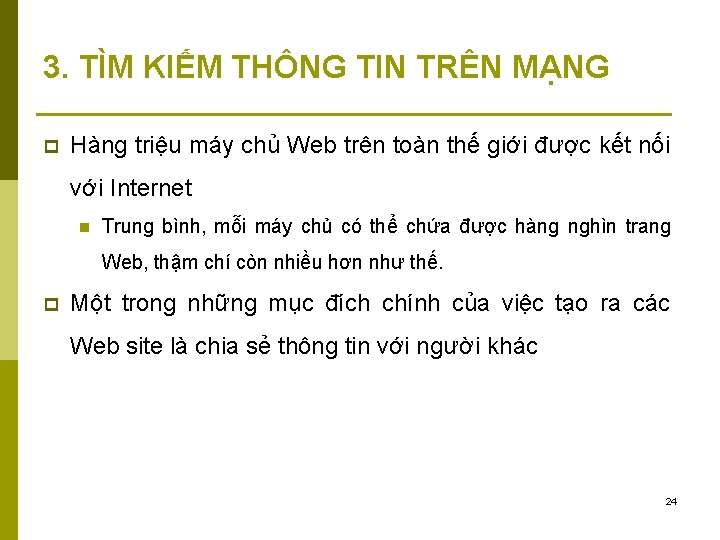
3. TÌM KIẾM THÔNG TIN TRÊN MẠNG p Hàng triệu máy chủ Web trên toàn thế giới được kết nối với Internet n Trung bình, mỗi máy chủ có thể chứa được hàng nghìn trang Web, thậm chí còn nhiều hơn như thế. p Một trong những mục đích chính của việc tạo ra các Web site là chia sẻ thông tin với người khác 24
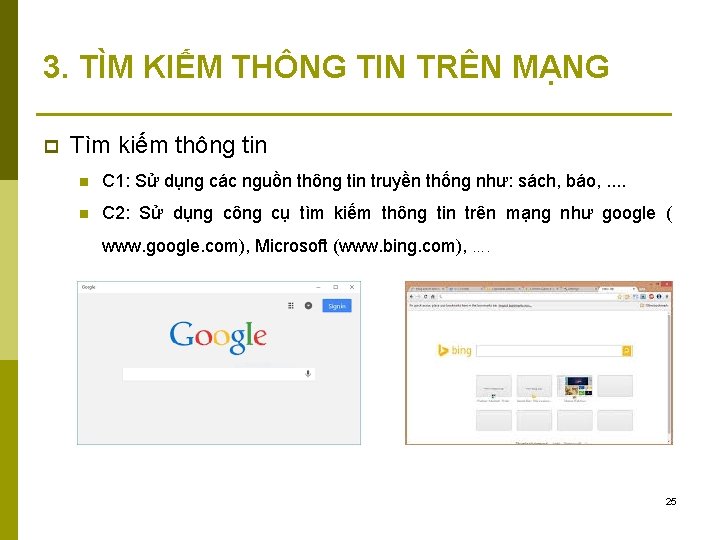
3. TÌM KIẾM THÔNG TIN TRÊN MẠNG p Tìm kiếm thông tin n C 1: Sử dụng các nguồn thông tin truyền thống như: sách, báo, . . n C 2: Sử dụng công cụ tìm kiếm thông tin trên mạng như google ( www. google. com), Microsoft (www. bing. com), …. 25
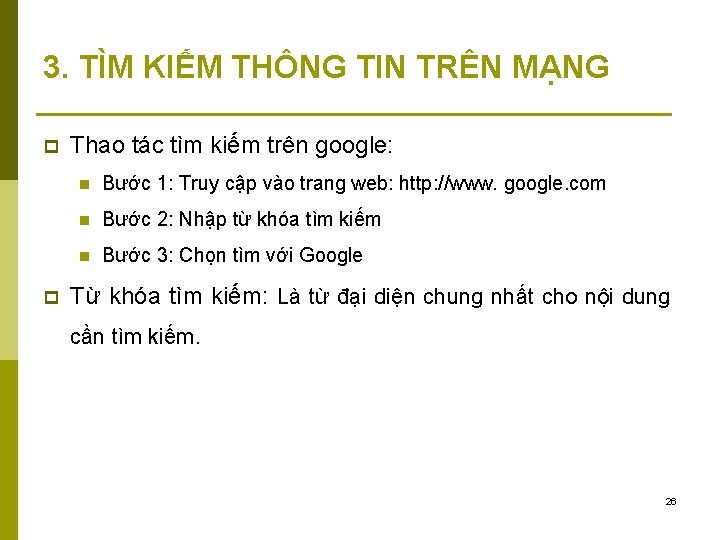
3. TÌM KIẾM THÔNG TIN TRÊN MẠNG p p Thao tác tìm kiếm trên google: n Bước 1: Truy cập vào trang web: http: //www. google. com n Bước 2: Nhập từ khóa tìm kiếm n Bước 3: Chọn tìm với Google Từ khóa tìm kiếm: Là từ đại diện chung nhất cho nội dung cần tìm kiếm. 26

3. TÌM KIẾM THÔNG TIN TRÊN MẠNG p Thủ thuật tìm kiếm: n Tìm kiếm chính xác: sử dụng dấu “” p n Liên kết các điều kiện tìm kiếm (có ý nghĩa như phép And): Dấu “+” p n VD. “HIV+filetype. docx” Tìm kiếm theo khoảng thời gian: sử dụng dấu “TG 1. . TG 2” p n VD: IDM-crack (tìm IDM không thêm bản crack) Tìm theo loại tệp: Sử dụng filetype. đuôi mở rộng p n VD: “Đại học Y Dược Thái Bình” + “Đại học Y Hà Nội” Không chứa nội dung: sử dụng dấu - (có nghĩa ý như phép not) p n VD: “Đại học Y Dược Thái Bình” VD: “HIV 12/10/2010. . 02/12/2017” Tìm kiếm theo kích thước tập tin: Sử dụng filesize: kích thước p VD. HIV filetype. pdf filesize 460 kb

3. TÌM KIẾM THÔNG TIN TRÊN MẠNG n Thu hẹp phạm vi tìm kiếm p AND OR NOT NEAR Sử dụng các từ khóa để tìm các mục xác định Kết nối các từ khóa với “AND” khi bạn tìm kiếm nhiều thuật ngữ trong một tài liệu đơn Khi bạn đặt dấu nháy kép xung quanh cụm từ hoặc nhóm các từ khóa, máy tìm kiếm sẽ tìm sự xuất hiện của các từ này cùng nhau thay vì tìm từng từ riêng lẻ Tìm kiếm các tài liệu chứa một hoặc nhiều thuật ngữ tìm kiếm khác; Bạn có thể nhập “/^” thay vì “OR”. Sử dụng kết hợp với “and” nếu bạn muốn loại trừ các kết quả tìm kiếm Sử dụng để tìm kiếm các thuật ngữ trong cùng tài liệu đứng cạnh nhau trong vòng mười từ 28
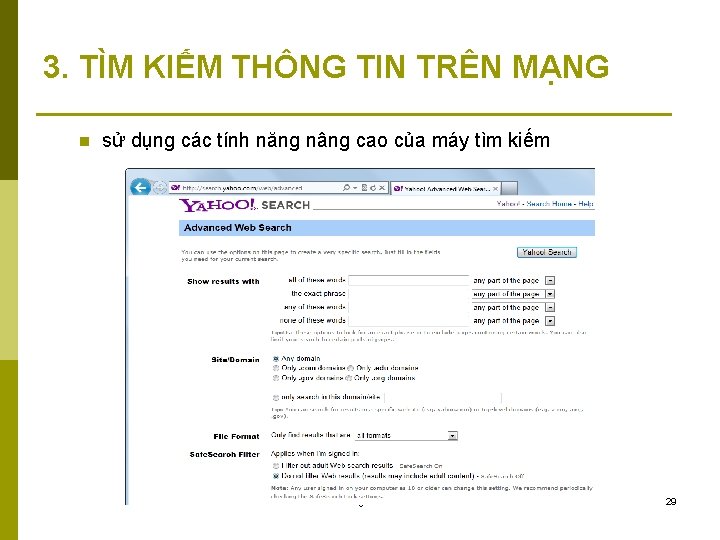
3. TÌM KIẾM THÔNG TIN TRÊN MẠNG n sử dụng các tính năng nâng cao của máy tìm kiếm © CCI Learning Solutions Inc. 29
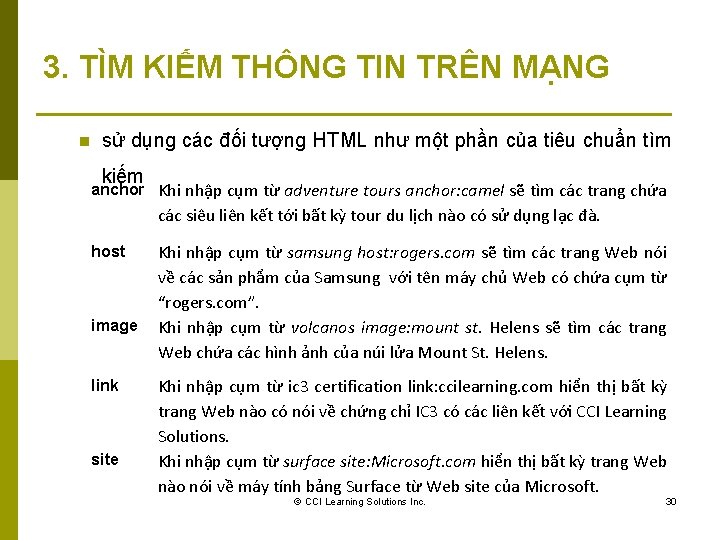
3. TÌM KIẾM THÔNG TIN TRÊN MẠNG n sử dụng các đối tượng HTML như một phần của tiêu chuẩn tìm kiếm anchor Khi nhập cụm từ adventure tours anchor: camel sẽ tìm các trang chứa các siêu liên kết tới bất kỳ tour du lịch nào có sử dụng lạc đà. host image link site Khi nhập cụm từ samsung host: rogers. com sẽ tìm các trang Web nói về các sản phẩm của Samsung với tên máy chủ Web có chứa cụm từ “rogers. com”. Khi nhập cụm từ volcanos image: mount st. Helens sẽ tìm các trang Web chứa các hình ảnh của núi lửa Mount St. Helens. Khi nhập cụm từ ic 3 certification link: ccilearning. com hiển thị bất kỳ trang Web nào có nói về chứng chỉ IC 3 có các liên kết với CCI Learning Solutions. Khi nhập cụm từ surface site: Microsoft. com hiển thị bất kỳ trang Web nào nói về máy tính bảng Surface từ Web site của Microsoft. © CCI Learning Solutions Inc. 30
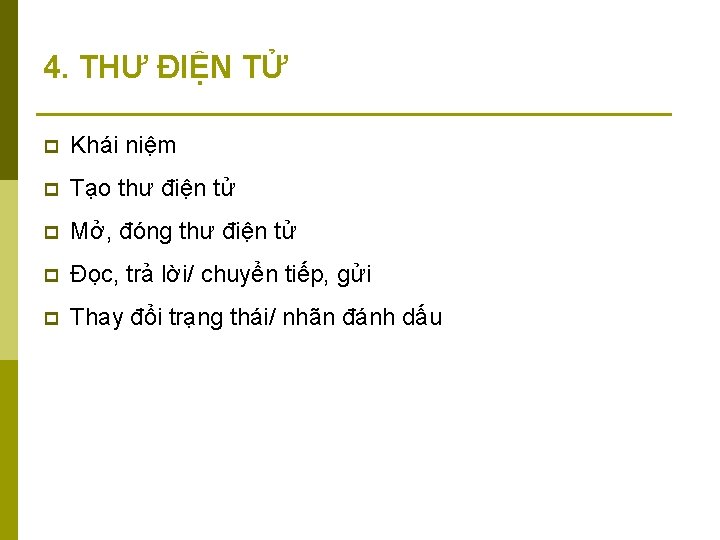
4. THƯ ĐIỆN TỬ p Khái niệm p Tạo thư điện tử p Mở, đóng thư điện tử p Đọc, trả lời/ chuyển tiếp, gửi p Thay đổi trạng thái/ nhãn đánh dấu

4. Thư điện tử (Email: Electronic Mail) p Thư điện tử: là một phương pháp chuẩn và phổ biến để trao đổi các thông tin, chia sẻ tệp tin giữa các đầu mối liên lạc khi phản hồi chưa phải ở mức độ khẩn cấp p Cấu trúc một địa chỉ email: <Tên tài khoản> @ <tên tổ chức> <tên miền> n Tên tài khoản: tên được người dùng đăng ký, để phân biệt với các địa chỉ Email khác có cùng tên miền. n Tên tổ chức: là tên của tổ chức sở hữu máy chủ. Nó có thể có định dạng tên đầy đủ của tổ chức hoặc viết tắt tên của tổ chức n Tên miền: Chỉ ra loại miền làm việc; ví dụ. com đề cập đến các tổ chức thương mại, trong khi. uk đề cập đến tên quốc gia và loại hình tổ chức, chẳng hạn như uk. co hoặc uk. edu. p Ví dụ: jsmith@ccilearning. com; j. smith. 909@myisp. uk. co
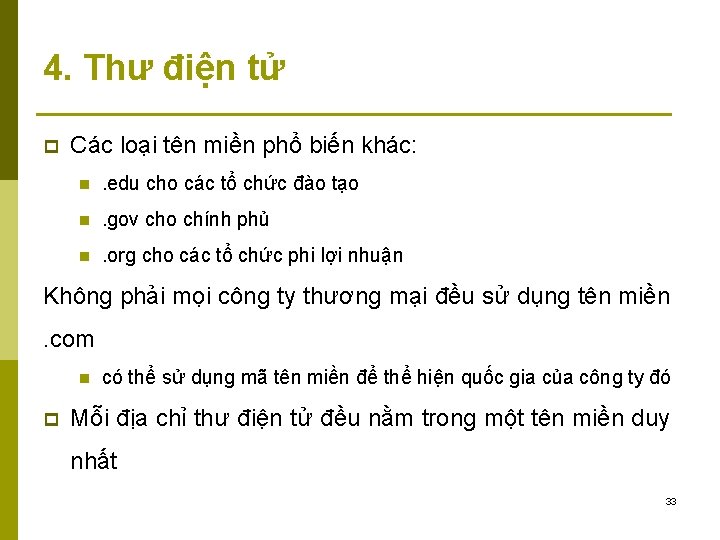
4. Thư điện tử p Các loại tên miền phổ biến khác: n . edu cho các tổ chức đào tạo n . gov cho chính phủ n . org cho các tổ chức phi lợi nhuận Không phải mọi công ty thương mại đều sử dụng tên miền. com n p có thể sử dụng mã tên miền để thể hiện quốc gia của công ty đó Mỗi địa chỉ thư điện tử đều nằm trong một tên miền duy nhất 33

4. Thư điện tử p Webmail là hệ thống cung cấp các dịch vụ Email (nhận, gửi, lọc Email) thông qua 1 Website nào đó trên mạng Internet. p VD: các nhà cung cấp các dịch vụ Email n www. outlook. com n www. mail. yahoo. com n www. gmail. com n …
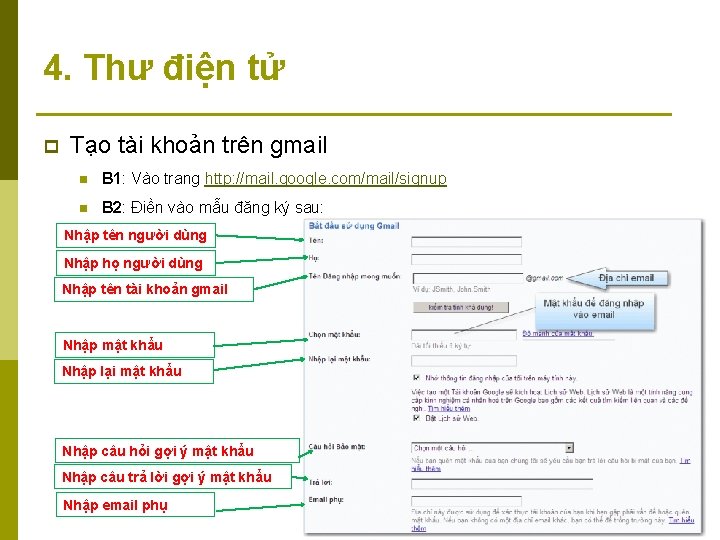
4. Thư điện tử p Tạo tài khoản trên gmail n B 1: Vào trang http: //mail. google. com/mail/signup n B 2: Điền vào mẫu đăng ký sau: Nhập tên người dùng Nhập họ người dùng Nhập tên tài khoản gmail Nhập mật khẩu Nhập lại mật khẩu Nhập câu hỏi gợi ý mật khẩu Nhập câu trả lời gợi ý mật khẩu Nhập email phụ
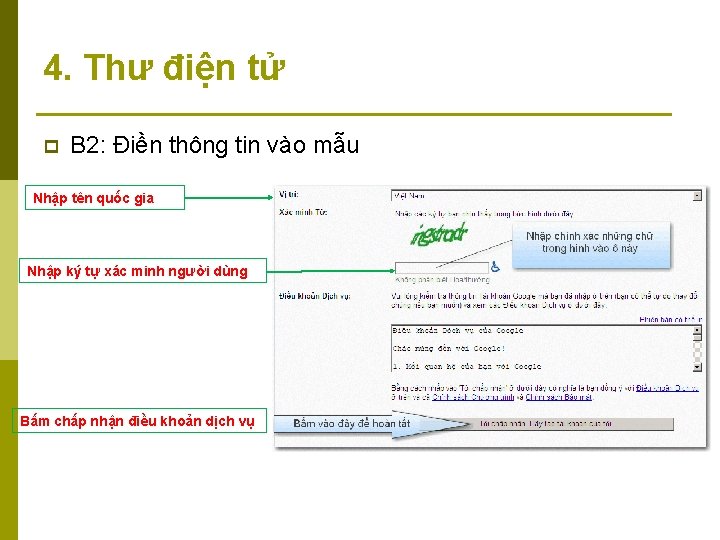
4. Thư điện tử p B 2: Điền thông tin vào mẫu Nhập tên quốc gia Nhập ký tự xác minh người dùng Bấm chấp nhận điều khoản dịch vụ
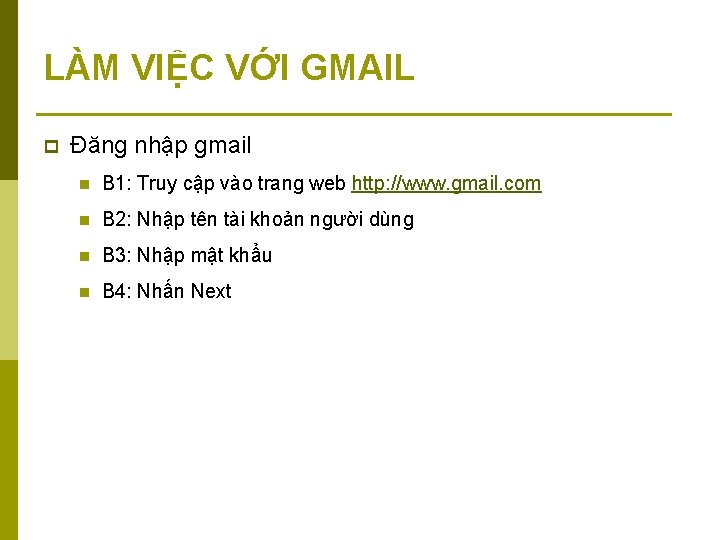
LÀM VIỆC VỚI GMAIL p Đăng nhập gmail n B 1: Truy cập vào trang web http: //www. gmail. com n B 2: Nhập tên tài khoản người dùng n B 3: Nhập mật khẩu n B 4: Nhấn Next
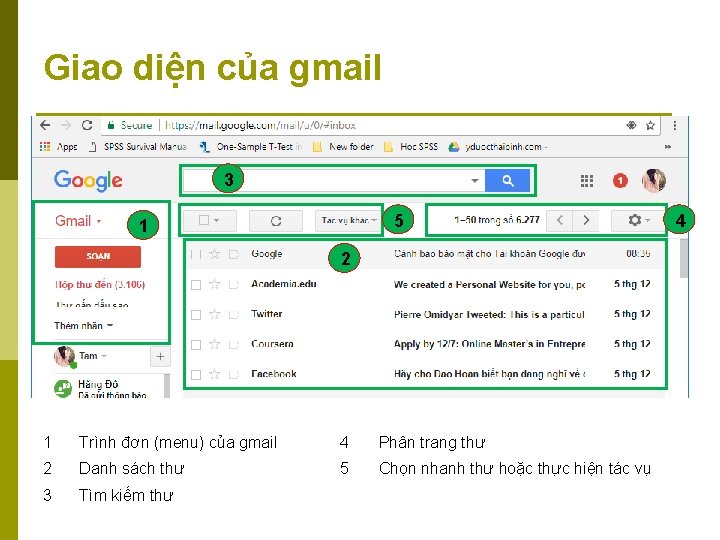
Giao diện của gmail 3 5 1 2 1 Trình đơn (menu) của gmail 4 Phân trang thư 2 Danh sách thư 5 Chọn nhanh thư hoặc thực hiện tác vụ 3 Tìm kiếm thư 4
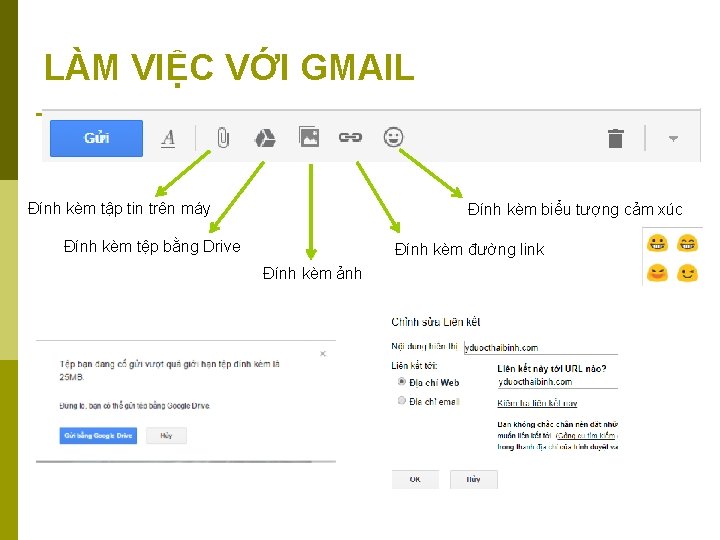
LÀM VIỆC VỚI GMAIL Đính kèm tập tin trên máy Đính kèm biểu tượng cảm xúc Đính kèm tệp bằng Drive Đính kèm đường link Đính kèm ảnh
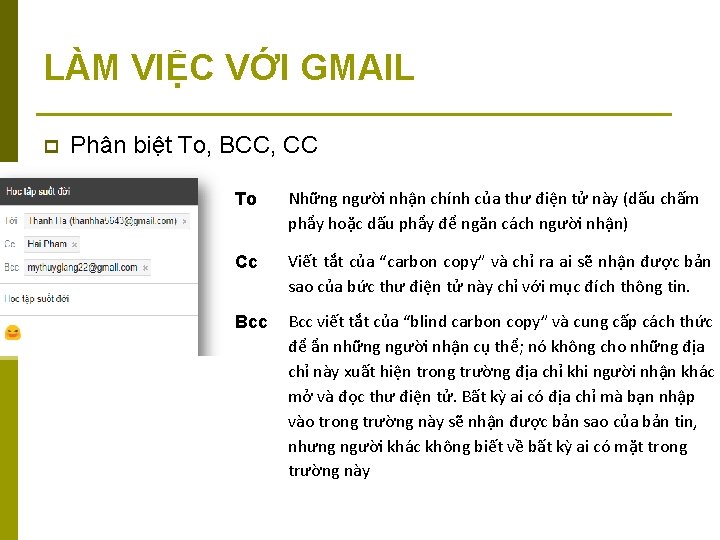
LÀM VIỆC VỚI GMAIL p Phân biệt To, BCC, CC To Những người nhận chính của thư điện tử này (dấu chấm phẩy hoặc dấu phẩy để ngăn cách người nhận) Cc Viết tắt của “carbon copy” và chỉ ra ai sẽ nhận được bản sao của bức thư điện tử này chỉ với mục đích thông tin. Bcc viết tắt của “blind carbon copy” và cung cấp cách thức để ẩn những người nhận cụ thể; nó không cho những địa chỉ này xuất hiện trong trường địa chỉ khi người nhận khác mở và đọc thư điện tử. Bất kỳ ai có địa chỉ mà bạn nhập vào trong trường này sẽ nhận được bản sao của bản tin, nhưng người khác không biết về bất kỳ ai có mặt trong trường này
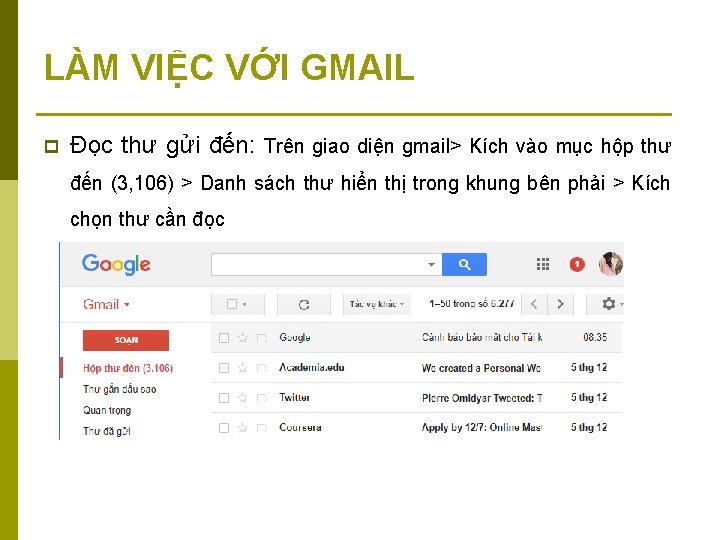
LÀM VIỆC VỚI GMAIL p Đọc thư gửi đến: Trên giao diện gmail> Kích vào mục hộp thư đến (3, 106) > Danh sách thư hiển thị trong khung bên phải > Kích chọn thư cần đọc
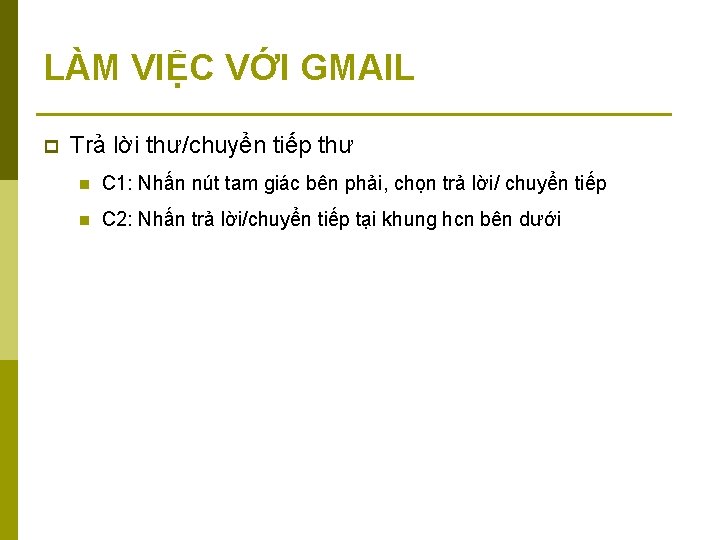
LÀM VIỆC VỚI GMAIL p Trả lời thư/chuyển tiếp thư n C 1: Nhấn nút tam giác bên phải, chọn trả lời/ chuyển tiếp n C 2: Nhấn trả lời/chuyển tiếp tại khung hcn bên dưới
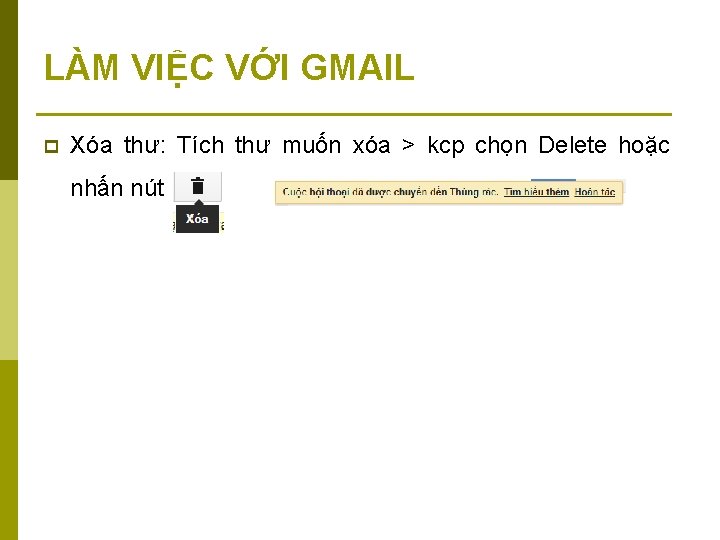
LÀM VIỆC VỚI GMAIL p Xóa thư: Tích thư muốn xóa > kcp chọn Delete hoặc nhấn nút
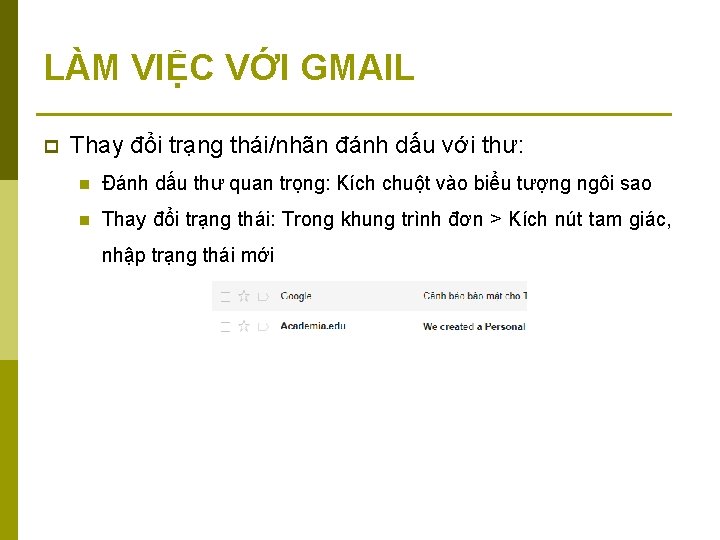
LÀM VIỆC VỚI GMAIL p Thay đổi trạng thái/nhãn đánh dấu với thư: n Đánh dấu thư quan trọng: Kích chuột vào biểu tượng ngôi sao n Thay đổi trạng thái: Trong khung trình đơn > Kích nút tam giác, nhập trạng thái mới
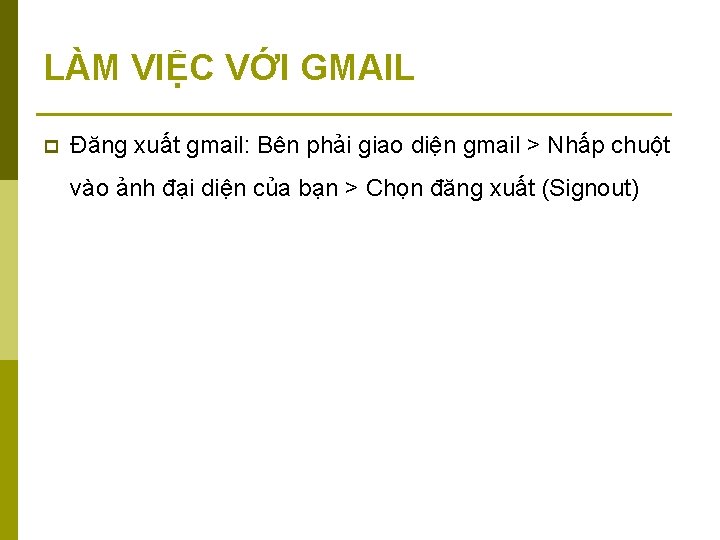
LÀM VIỆC VỚI GMAIL p Đăng xuất gmail: Bên phải giao diện gmail > Nhấp chuột vào ảnh đại diện của bạn > Chọn đăng xuất (Signout)
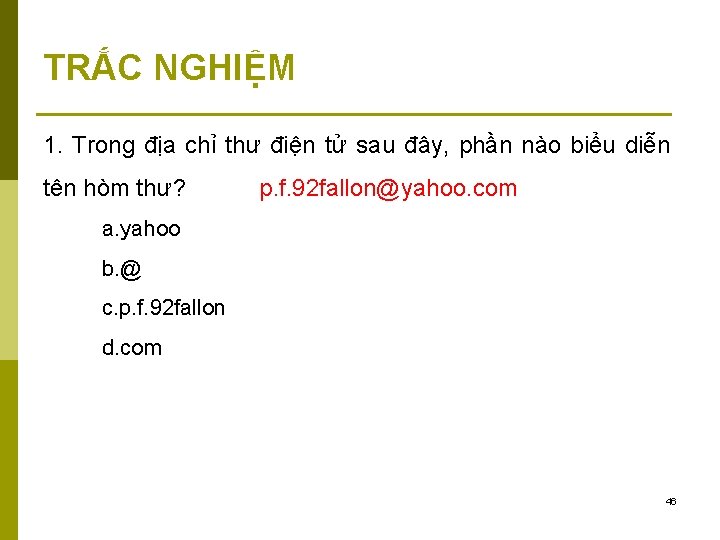
TRẮC NGHIỆM 1. Trong địa chỉ thư điện tử sau đây, phần nào biểu diễn tên hòm thư? p. f. 92 fallon@yahoo. com a. yahoo b. @ c. p. f. 92 fallon d. com 46

TRẮC NGHIỆM 1. Trong địa chỉ thư điện tử sau đây, phần nào biểu diễn tên hòm thư? p. f. 92 fallon@yahoo. com a. yahoo b. @ c. p. f. 92 fallon d. com 47

TRẮC NGHIỆM 2. Tại sao quan trọng để thêm nội dung vào dòng chủ đề? a. Để cung cấp cho người nhận mô tả ngắn gọn nội dung của bản tin. b. Để chặn máy chủ thư điện tử đánh dấu thư của bạn có tiềm năng là thư rác. c. Bởi vì bắt buộc phải điền nội dung vào dòng chủ đề khi gửi bản tin. d. Bất kỳ đáp án nào trên.

TRẮC NGHIỆM 2. Tại sao quan trọng để thêm nội dung vào dòng chủ đề? a. Để cung cấp cho người nhận mô tả ngắn gọn nội dung của bản tin. b. Để chặn máy chủ thư điện tử đánh dấu thư của bạn có tiềm năng là thư rác. c. Bởi vì bắt buộc phải điền nội dung vào dòng chủ đề khi gửi bản tin. d. Bất kỳ đáp án nào trên.

TRẮC NGHIỆM 3. Alice đã gửi thư điện tử cho Gail, Susan và Kelly. Khi Gail mở thư thấy thư được gửi cho mình và Susan. Khi Susan mở thư, cô ấy nhìn thấy thư được gửi cho mình và Gail. Khi Kelly mở bản tin, cô ấy nhìn thấy thư chỉ được gửi cho mình. Câu nào dưới đây là đúng? a. Alice đã liệt kê cả ba địa chỉ trong trường To. b. Alice đã liệt kê địa chỉ của Kelly trong trường To trong khi Gail và Susan được đặt trong trường BCC. c. Alice đã liệt kê địa chỉ của Gail và Susan trong trường To, và liệt kê địa chỉ của Kelly trong trường BCC. d. Alice đã liệt kê cả ba địa chỉ trong trường BCC. 50

TRẮC NGHIỆM 3. Alice đã gửi thư điện tử cho Gail, Susan và Kelly. Khi Gail mở thư thấy thư được gửi cho mình và Susan. Khi Susan mở thư, cô ấy nhìn thấy thư được gửi cho mình và Gail. Khi Kelly mở bản tin, cô ấy nhìn thấy thư chỉ được gửi cho mình. Câu nào dưới đây là đúng? a. Alice đã liệt kê cả ba địa chỉ trong trường To. b. Alice đã liệt kê địa chỉ của Kelly trong trường To trong khi Gail và Susan được đặt trong trường BCC. c. Alice đã liệt kê địa chỉ của Gail và Susan trong trường To, và liệt kê địa chỉ của Kelly trong trường BCC. d. Alice đã liệt kê cả ba địa chỉ trong trường BCC. 51

TRẮC NGHIỆM 4. Sự khác nhau giữa trả lời thư và chuyển tiếp thư là gì? a. Trả lời thư là khi bạn hồi đáp tới người nhận và chuyển tiếp thư là phản hồi cho người nhận và cũng gửi bản sao của bản tin cho bạn. b. Bạn có thể hồi đáp thư cho một hoặc nhiều người nhưng chỉ có thể chuyển tiếp bản tin cho một người. c. Phản hồi khi bạn hồi đáp thư tới người gửi và chuyển tiếp là gửi thư đó cho một ai đó khác. d. Không khác gì cả 52

TRẮC NGHIỆM 4. Sự khác nhau giữa trả lời thư và chuyển tiếp thư là gì? a. Trả lời thư là khi bạn hồi đáp tới người nhận và chuyển tiếp thư là phản hồi cho người nhận và cũng gửi bản sao của bản tin cho bạn. b. Bạn có thể hồi đáp thư cho một hoặc nhiều người nhưng chỉ có thể chuyển tiếp bản tin cho một người. c. Phản hồi khi bạn hồi đáp thư tới người gửi và chuyển tiếp là gửi thư đó cho một ai đó khác. d. Không khác gì cả 53

TRẮC NGHIỆM 5. Khi nào bạn nên sử dụng siêu liên kết thay vì đính kèm một tệp tin trong thư điện tử? a. Khi tệp tin đính kèm lớn và tệp tin có thể được tải từ một vị trí xác định trên Web site. b. Khi người nhận của bạn không thể xem định dạng văn bản. c. Khi chứa địa chỉ thư điện tử của đồng nghiệp hoặc khách hàng. d. Khi bạn đang gửi bản tin từ máy chủ thư điện tử trên nền Web. e. Bất kỳ đáp án nào ở trên f. a hoặc c

TRẮC NGHIỆM 5. Khi nào bạn nên sử dụng siêu liên kết thay vì đính kèm một tệp tin trong thư điện tử? a. Khi tệp tin đính kèm lớn và tệp tin có thể được tải từ một vị trí xác định trên Web site. b. Khi người nhận của bạn không thể xem định dạng văn bản. c. Khi chứa địa chỉ thư điện tử của đồng nghiệp hoặc khách hàng. d. Khi bạn đang gửi bản tin từ máy chủ thư điện tử trên nền Web. e. Bất kỳ đáp án nào ở trên f. a hoặc c

TRẮC NGHIỆM 6. Thư rác đề cập đến điều gì? a. Những bản tin không mong muốn để quảng bá sản phẩm, dịch vụ hoặc các chủ đề về chính trị/tôn giáo. b. Bản tin từ các công ty mà bạn đã đăng ký để nhận thư. c. Hình ảnh trong bản tin từ những người bạn. d. Vi rút trong một bản tin. 56

TRẮC NGHIỆM 6. Thư rác đề cập đến điều gì? a. Những bản tin không mong muốn để quảng bá sản phẩm, dịch vụ hoặc các chủ đề về chính trị/tôn giáo. b. Bản tin từ các công ty mà bạn đã đăng ký để nhận thư. c. Hình ảnh trong bản tin từ những người bạn. d. Vi rút trong một bản tin. 57

5. SỬ DỤNG MỘT SỐ DỊCH VỤ MẠNG XÃ HỘI p Mạng xã hội là gì? n là dịch vụ nối kết các thành viên cùng sở thích trên Internet lại với nhau với nhiều mục đích khác nhau không phân biệt không gian và thời gian. Những người tham gia vào dịch vụ mạng xã hội (social networking service) còn được gọi là cư dân mạng n Một số mạng xã hội phổ biến: Facebook, twitter, flickr, instagram
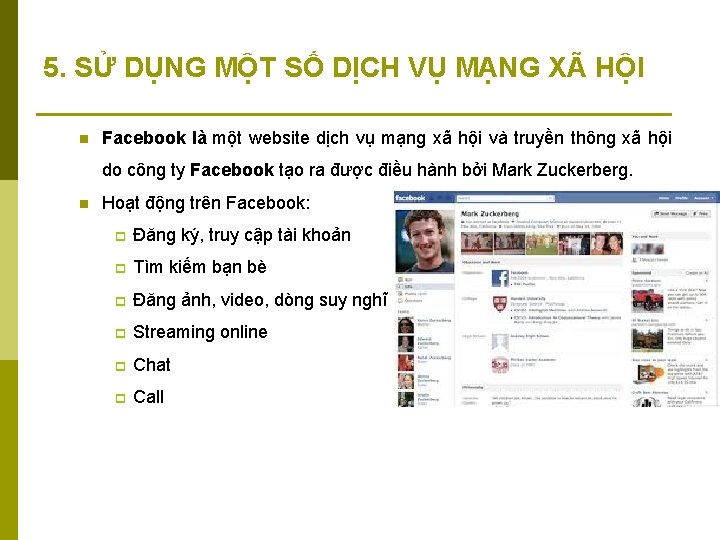
5. SỬ DỤNG MỘT SỐ DỊCH VỤ MẠNG XÃ HỘI n Facebook là một website dịch vụ mạng xã hội và truyền thông xã hội do công ty Facebook tạo ra được điều hành bởi Mark Zuckerberg. n Hoạt động trên Facebook: p Đăng ký, truy cập tài khoản p Tìm kiếm bạn bè p Đăng ảnh, video, dòng suy nghĩ p Streaming online p Chat p Call
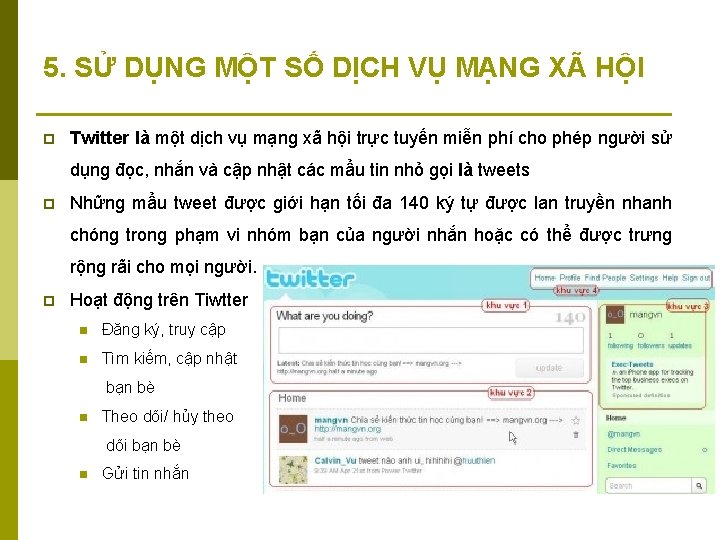
5. SỬ DỤNG MỘT SỐ DỊCH VỤ MẠNG XÃ HỘI p Twitter là một dịch vụ mạng xã hội trực tuyến miễn phí cho phép người sử dụng đọc, nhắn và cập nhật các mẩu tin nhỏ gọi là tweets p Những mẩu tweet được giới hạn tối đa 140 ký tự được lan truyền nhanh chóng trong phạm vi nhóm bạn của người nhắn hoặc có thể được trưng rộng rãi cho mọi người. p Hoạt động trên Tiwtter n Đăng ký, truy cập n Tìm kiếm, cập nhật bạn bè n Theo dõi/ hủy theo dõi bạn bè n Gửi tin nhắn
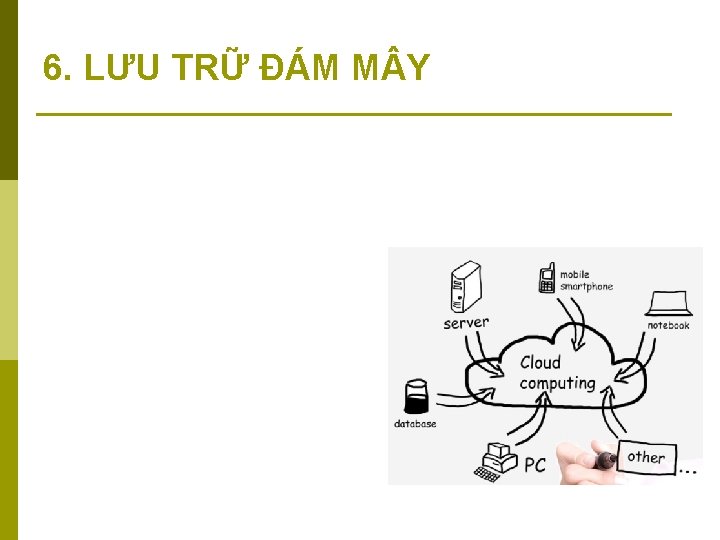
6. LƯU TRỮ ĐÁM M Y
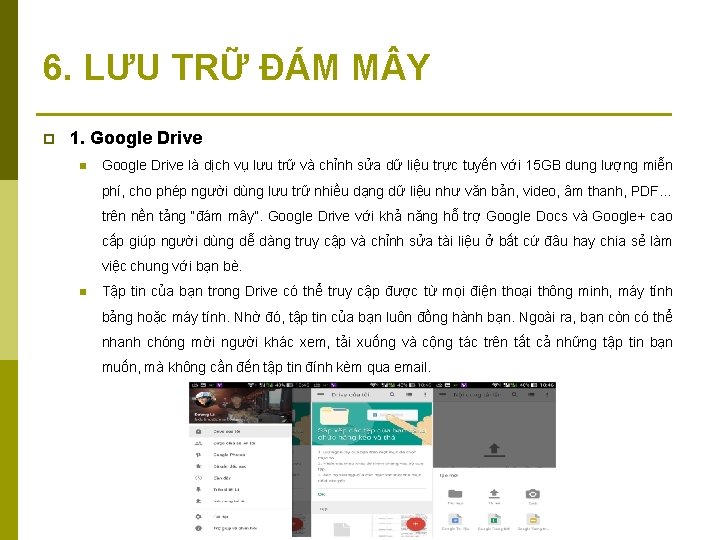
6. LƯU TRỮ ĐÁM M Y p 1. Google Drive n Google Drive là dịch vụ lưu trữ và chỉnh sửa dữ liệu trực tuyến với 15 GB dung lượng miễn phí, cho phép người dùng lưu trữ nhiều dạng dữ liệu như văn bản, video, âm thanh, PDF… trên nền tảng “đám mây”. Google Drive với khả năng hỗ trợ Google Docs và Google+ cao cấp giúp người dùng dễ dàng truy cập và chỉnh sửa tài liệu ở bất cứ đâu hay chia sẻ làm việc chung với bạn bè. n Tập tin của bạn trong Drive có thể truy cập được từ mọi điện thoại thông minh, máy tính bảng hoặc máy tính. Nhờ đó, tập tin của bạn luôn đồng hành bạn. Ngoài ra, bạn còn có thể nhanh chóng mời người khác xem, tải xuống và cộng tác trên tất cả những tập tin bạn muốn, mà không cần đến tập tin đính kèm qua email.
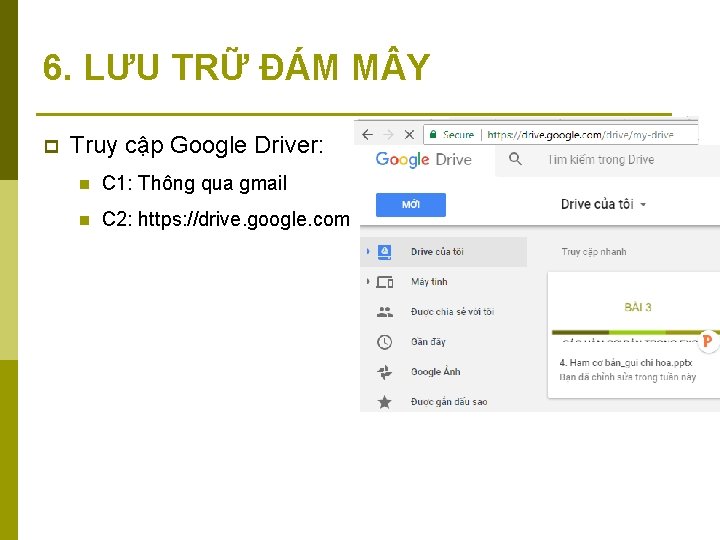
6. LƯU TRỮ ĐÁM M Y p Truy cập Google Driver: n C 1: Thông qua gmail n C 2: https: //drive. google. com
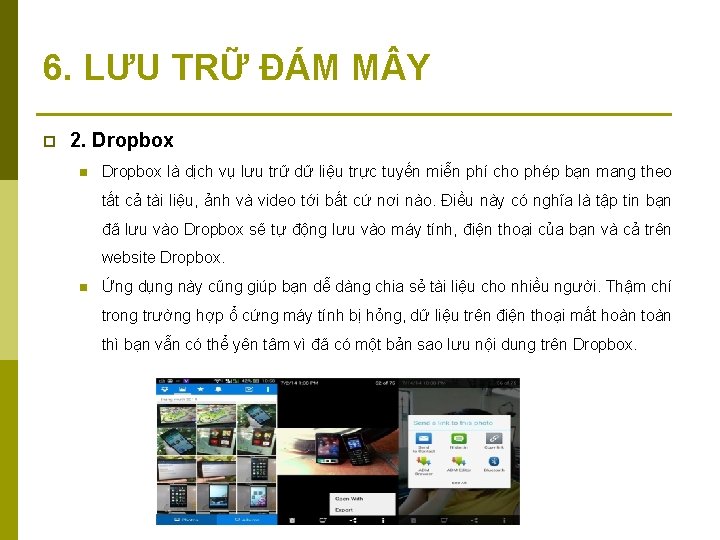
6. LƯU TRỮ ĐÁM M Y p 2. Dropbox n Dropbox là dịch vụ lưu trữ dữ liệu trực tuyến miễn phí cho phép bạn mang theo tất cả tài liệu, ảnh và video tới bất cứ nơi nào. Điều này có nghĩa là tập tin bạn đã lưu vào Dropbox sẽ tự động lưu vào máy tính, điện thoại của bạn và cả trên website Dropbox. n Ứng dụng này cũng giúp bạn dễ dàng chia sẻ tài liệu cho nhiều người. Thậm chí trong trường hợp ổ cứng máy tính bị hỏng, dữ liệu trên điện thoại mất hoàn thì bạn vẫn có thể yên tâm vì đã có một bản sao lưu nội dung trên Dropbox.

6. LƯU TRỮ ĐÁM M Y p Thiết lập cơ chế đồng bộ lưu trữ dữ liệu trên các thiết bị khác nhau dựa trên công nghệ đám mây n Đồng bộ máy tính với Google driver: p B 1: Tải phần mềm Driver tại https: //www. google. com/drive/download/ p B 2: Cài đặt trên máy tính p B 3: Khởi động Driver thông qua shortcut p B 4: Chuyển dữ liệu trên máy vào thư mục Google driver để đồng bộ. Các file hay thư mục được đồng bộ có biểu tượng dấu màu xanh
 What is internet
What is internet Mng php
Mng php Mng-6010
Mng-6010 Extranety
Extranety Vin logo
Vin logo Mng intranet
Mng intranet Myreading lr
Myreading lr Eoq
Eoq Ctrip extranet login
Ctrip extranet login Ctrip extranet
Ctrip extranet What is an extranet
What is an extranet Intranet.con/checador_sistemas
Intranet.con/checador_sistemas Ctrip extranet
Ctrip extranet Nn paradise
Nn paradise Extranet systems
Extranet systems Lon mng
Lon mng ý nghĩa về mô hình arima dừng và khả nghịch
ý nghĩa về mô hình arima dừng và khả nghịch Làm đất nhằm mục đích gì
Làm đất nhằm mục đích gì Những từ cùng nghĩa với xây dựng
Những từ cùng nghĩa với xây dựng Các bộ phận súng ak
Các bộ phận súng ak Số oát ghi trên dụng cụ cho biết
Số oát ghi trên dụng cụ cho biết Mỹ thuật lớp 3 chân dung biểu cảm
Mỹ thuật lớp 3 chân dung biểu cảm Dừng chân nghỉ lại nha trang
Dừng chân nghỉ lại nha trang ứng dụng của axit abxixic
ứng dụng của axit abxixic Gđbh
Gđbh Pha chế dung dịch canxi hiđroxit
Pha chế dung dịch canxi hiđroxit Chúa không lầm khi ngài dựng nên con
Chúa không lầm khi ngài dựng nên con Tác dụng của dấu gạch ngang
Tác dụng của dấu gạch ngang Dựa vào nội dung câu nói của bác
Dựa vào nội dung câu nói của bác Thặng dư tiêu dùng
Thặng dư tiêu dùng Quy tắc sử dụng và bảo quản lựu đạn
Quy tắc sử dụng và bảo quản lựu đạn Hướng dẫn sử dụng case studio 2
Hướng dẫn sử dụng case studio 2 Khi lên men dung dịch loãng của rượu etylic
Khi lên men dung dịch loãng của rượu etylic Thiếu tất cả ta rất giàu dũng khí
Thiếu tất cả ta rất giàu dũng khí Ahp
Ahp Bài tập swap
Bài tập swap Kí hiệu chấn lưu
Kí hiệu chấn lưu Mỹ thuật lớp 3 chân dung biểu cảm
Mỹ thuật lớp 3 chân dung biểu cảm Tác dụng của dấu ngoặc kép
Tác dụng của dấu ngoặc kép Dụng cụ nào
Dụng cụ nào Trồng cây thành băng dải
Trồng cây thành băng dải Lưu ý khi sử dụng kĩ thuật khăn trải bàn
Lưu ý khi sử dụng kĩ thuật khăn trải bàn Phuong dung
Phuong dung Tác dụng của dấu ngoặc kép
Tác dụng của dấu ngoặc kép Thủ tục insert(a b c) có nghĩa là
Thủ tục insert(a b c) có nghĩa là Tiêu chuẩn d'alembert
Tiêu chuẩn d'alembert Quy tắc sử dụng và bảo quản lựu đạn
Quy tắc sử dụng và bảo quản lựu đạn Các chùa được xây dựng thời lý
Các chùa được xây dựng thời lý ống nối chữ t dùng để làm gì?
ống nối chữ t dùng để làm gì? Ipm tuyển dụng
Ipm tuyển dụng Thống kê ứng dụng
Thống kê ứng dụng Quy tắc bàn tay trái dùng để xác định
Quy tắc bàn tay trái dùng để xác định Dung beetle milky way
Dung beetle milky way Modelos de negocios ejemplos
Modelos de negocios ejemplos No protocol version header
No protocol version header Ip datagram format
Ip datagram format Rfc2409
Rfc2409 Intranet diperkenalkan pada tahun... *
Intranet diperkenalkan pada tahun... * Uninnet
Uninnet Browser buatan google adalah
Browser buatan google adalah Countermediation adalah
Countermediation adalah Hampter dance
Hampter dance Internet definitie
Internet definitie Telecommunications, the internet, and wireless technology
Telecommunications, the internet, and wireless technology Traditionally the internet checksum is
Traditionally the internet checksum is Wireline wireless
Wireline wireless